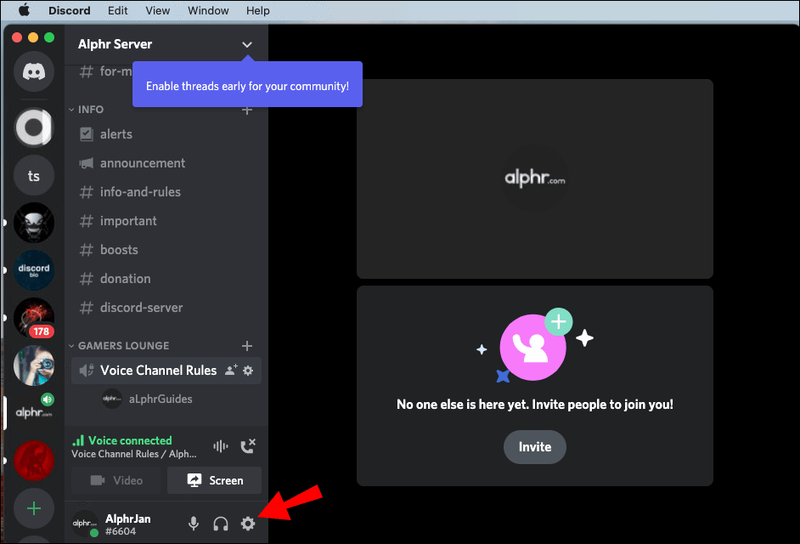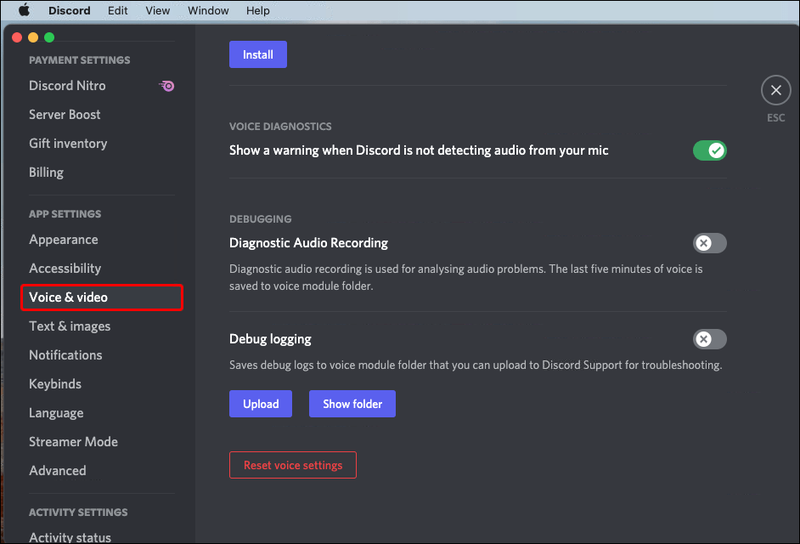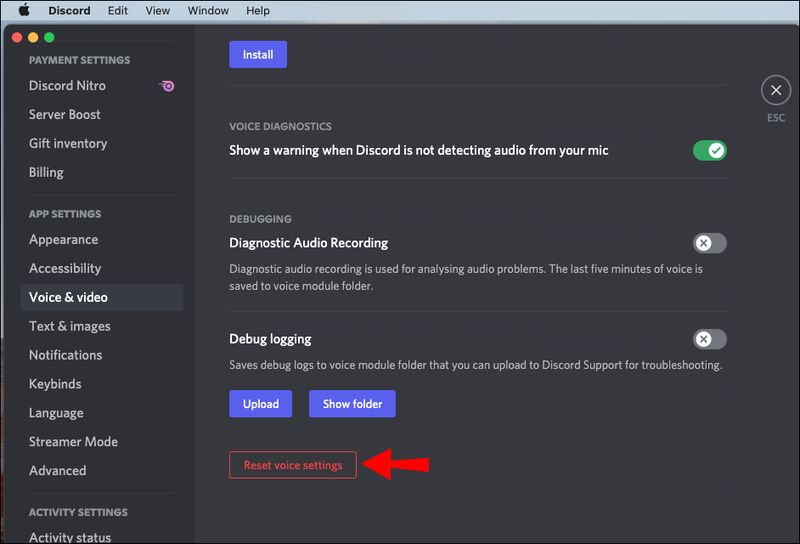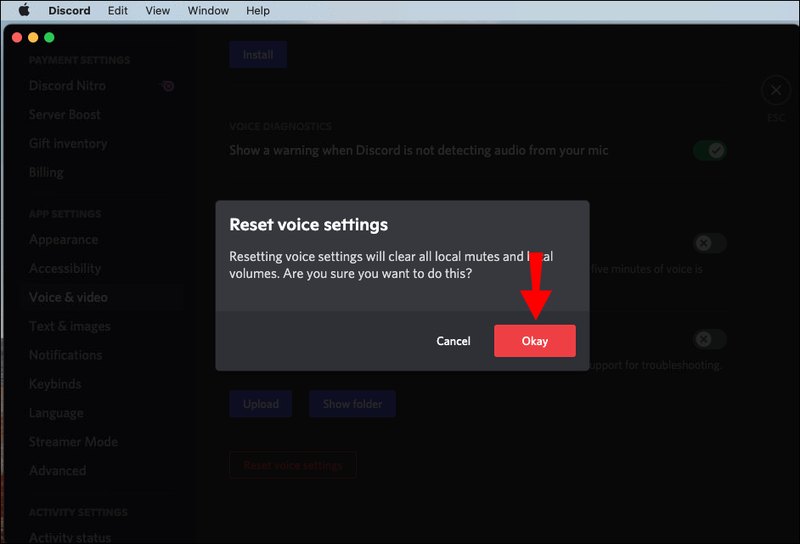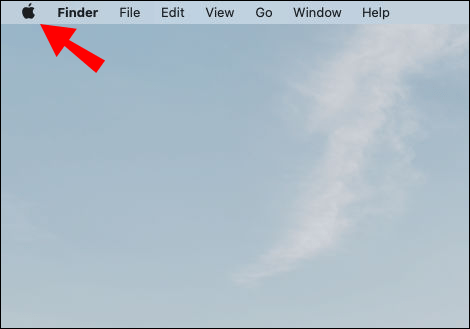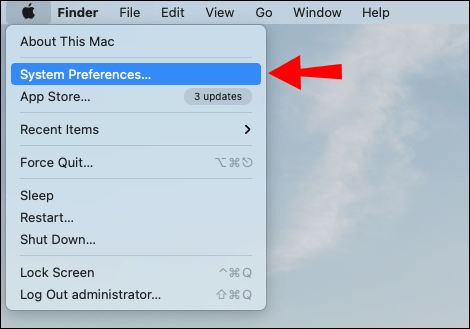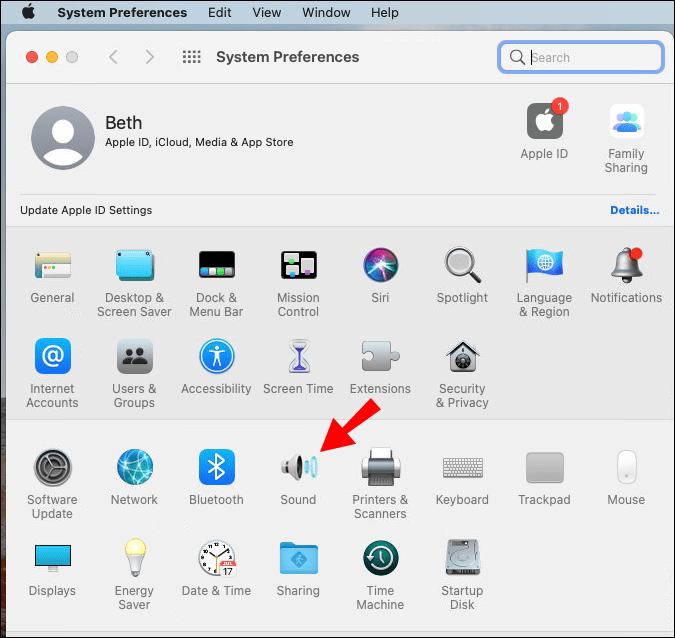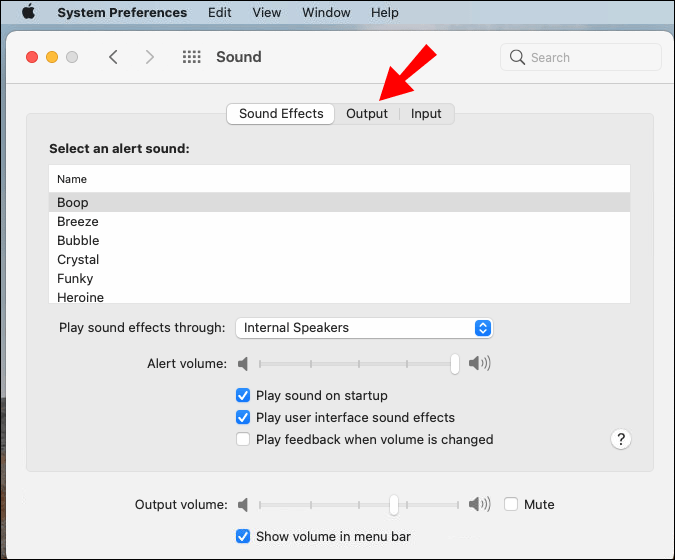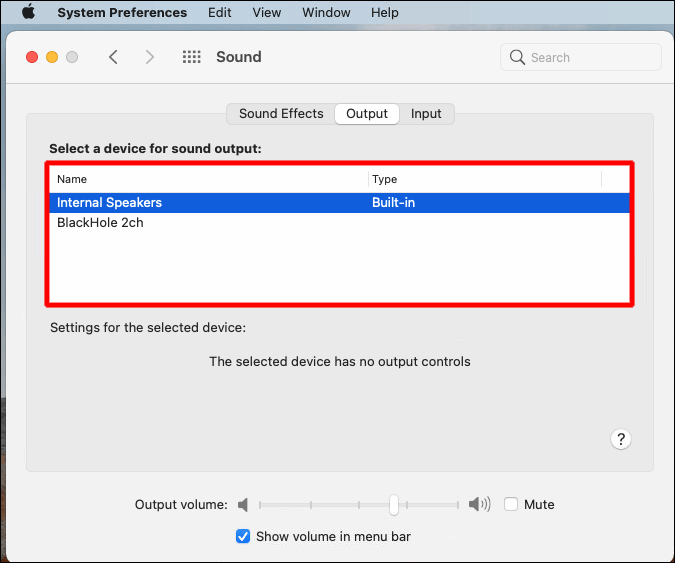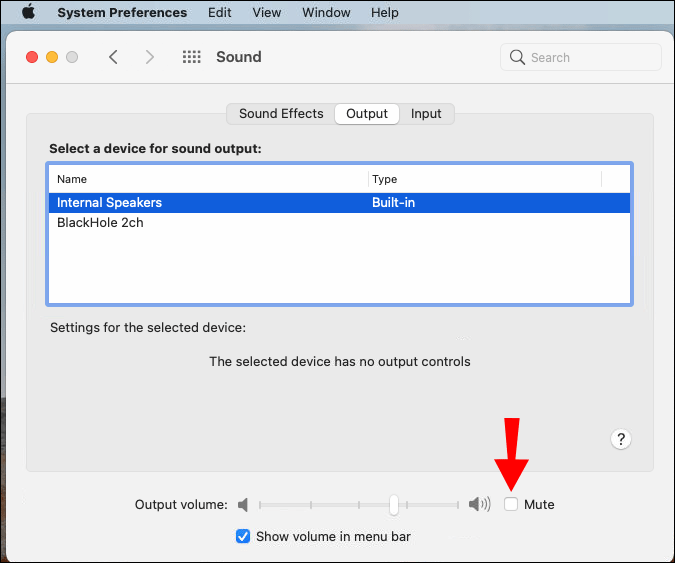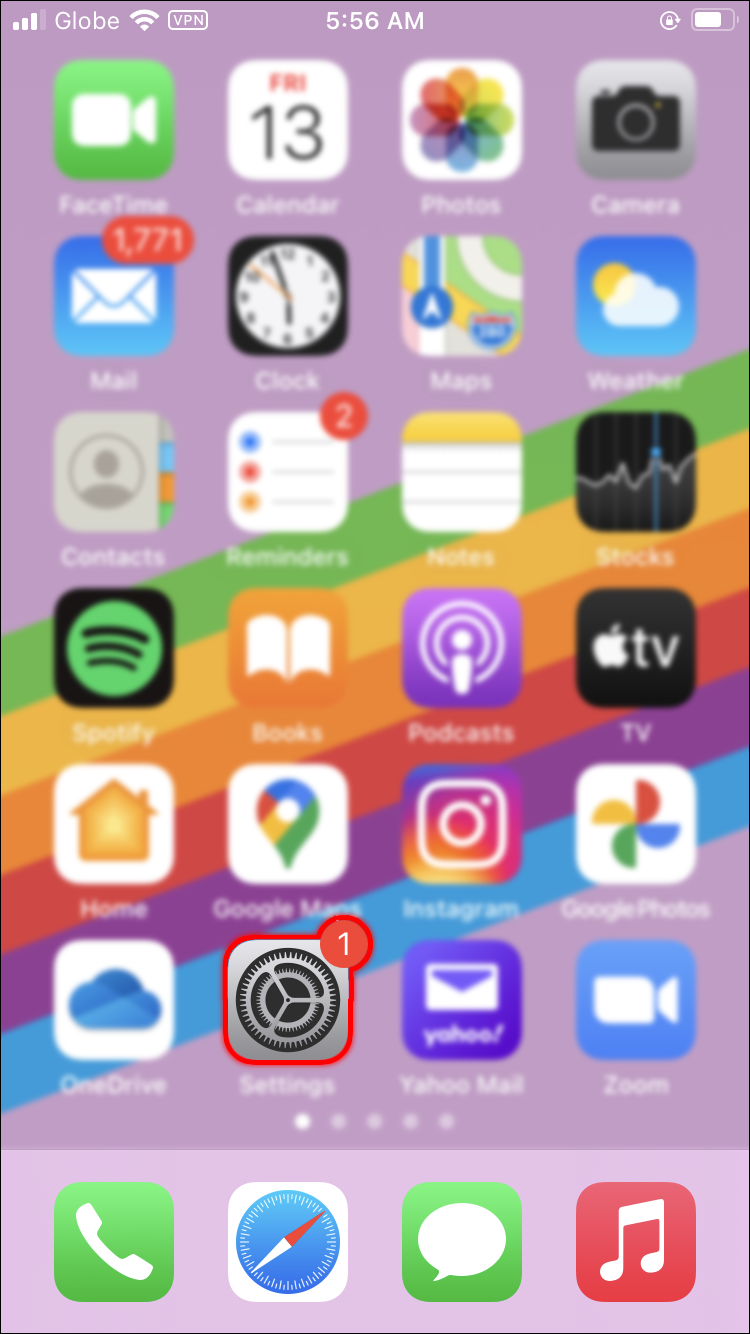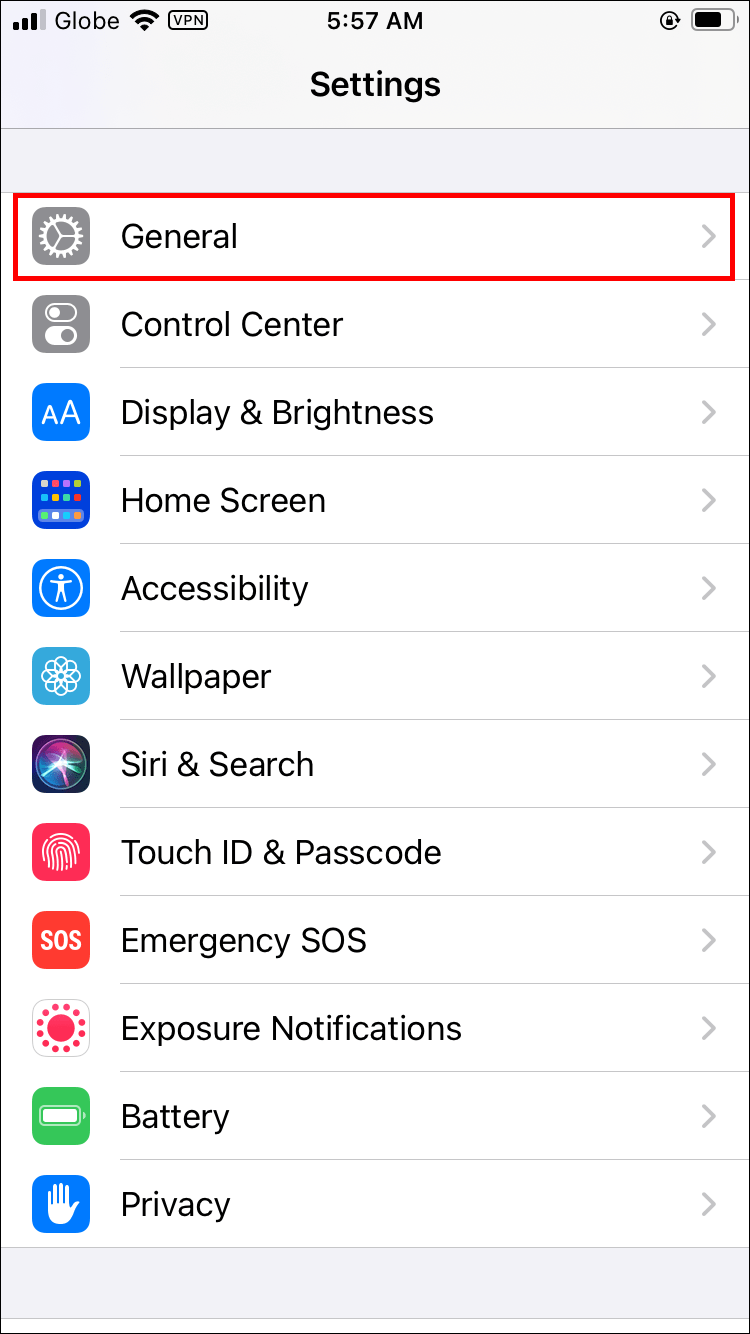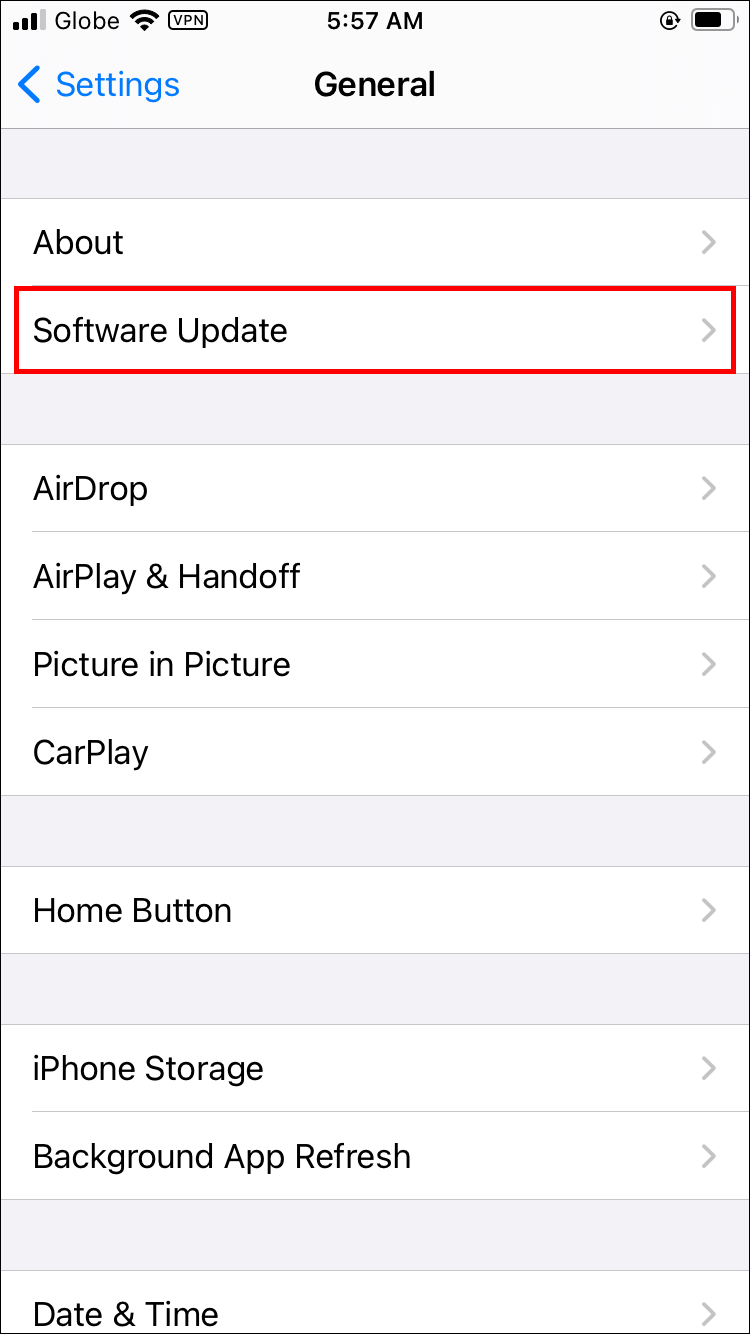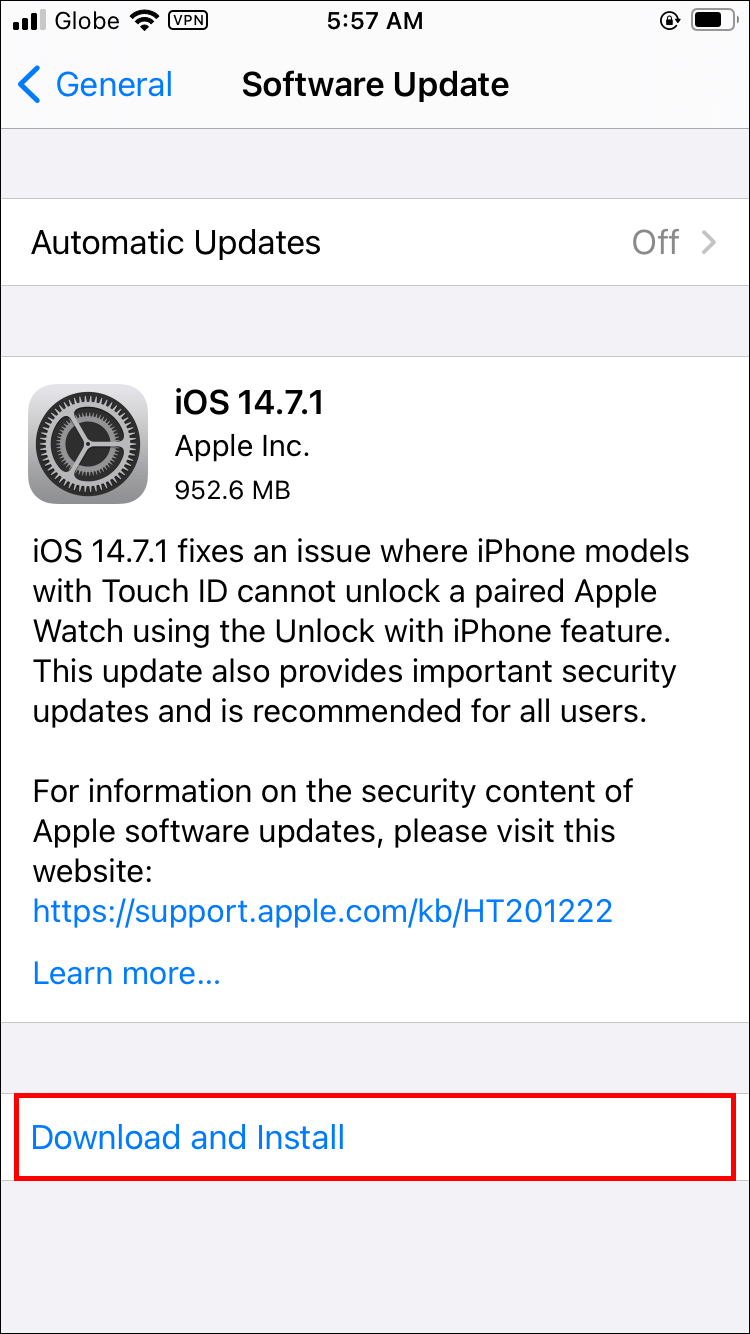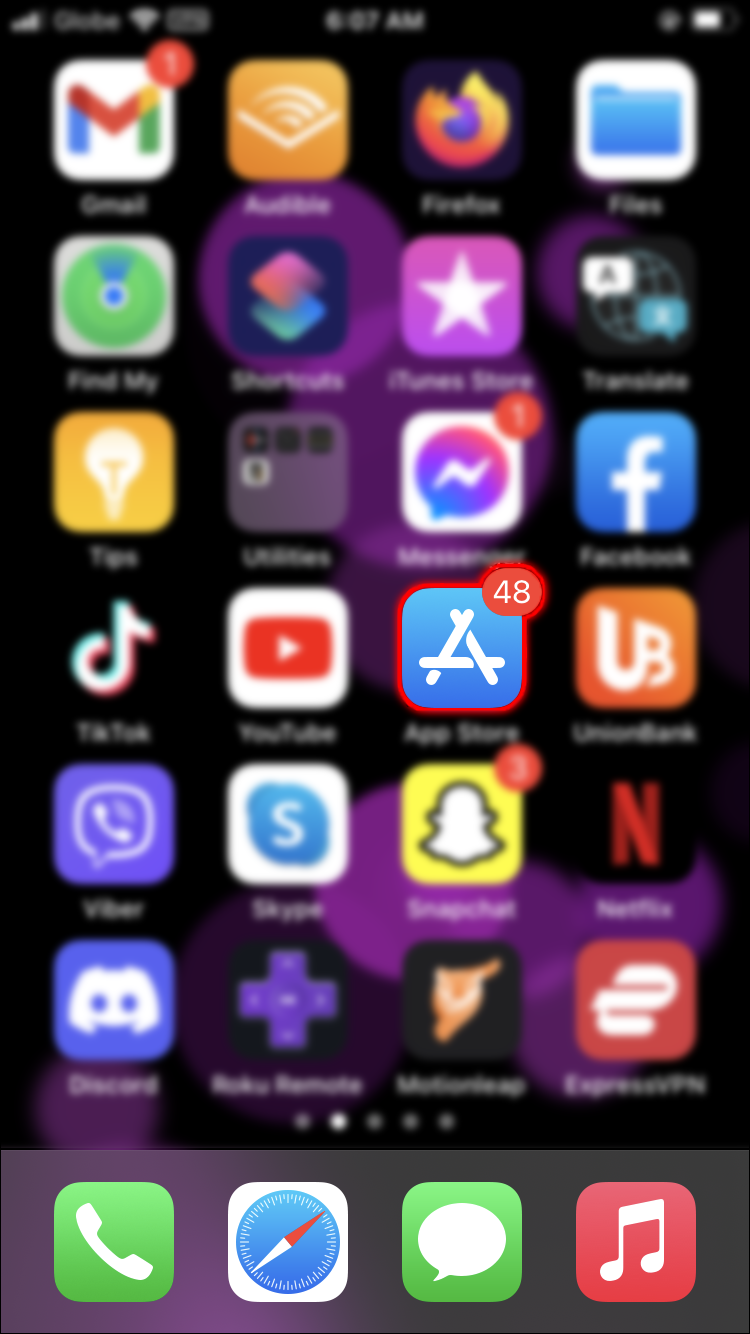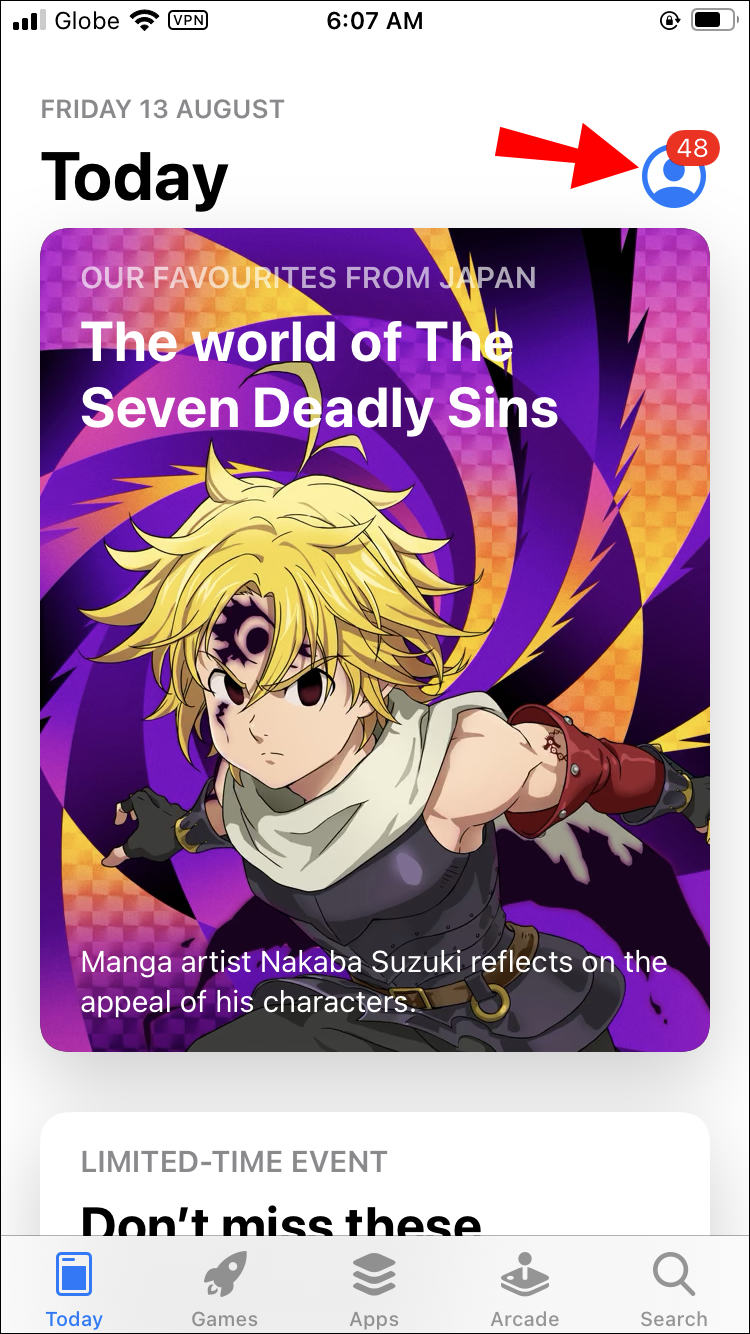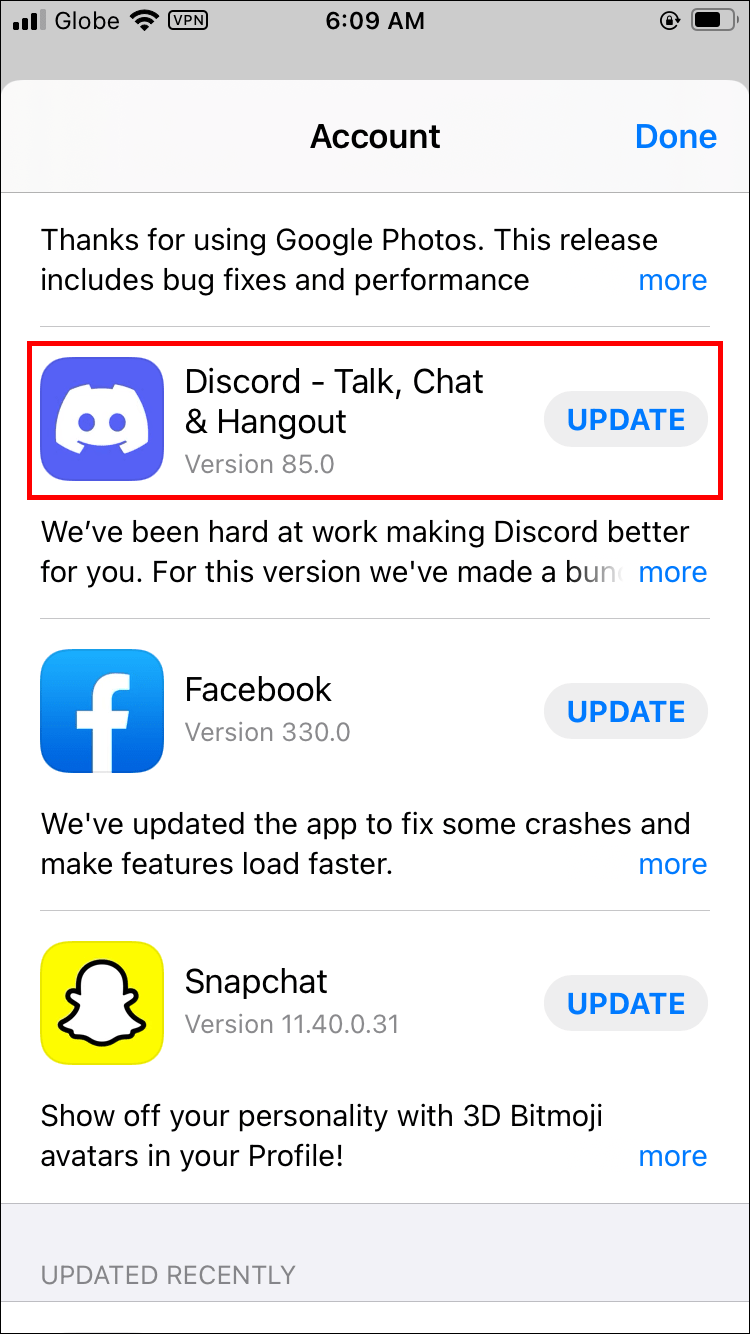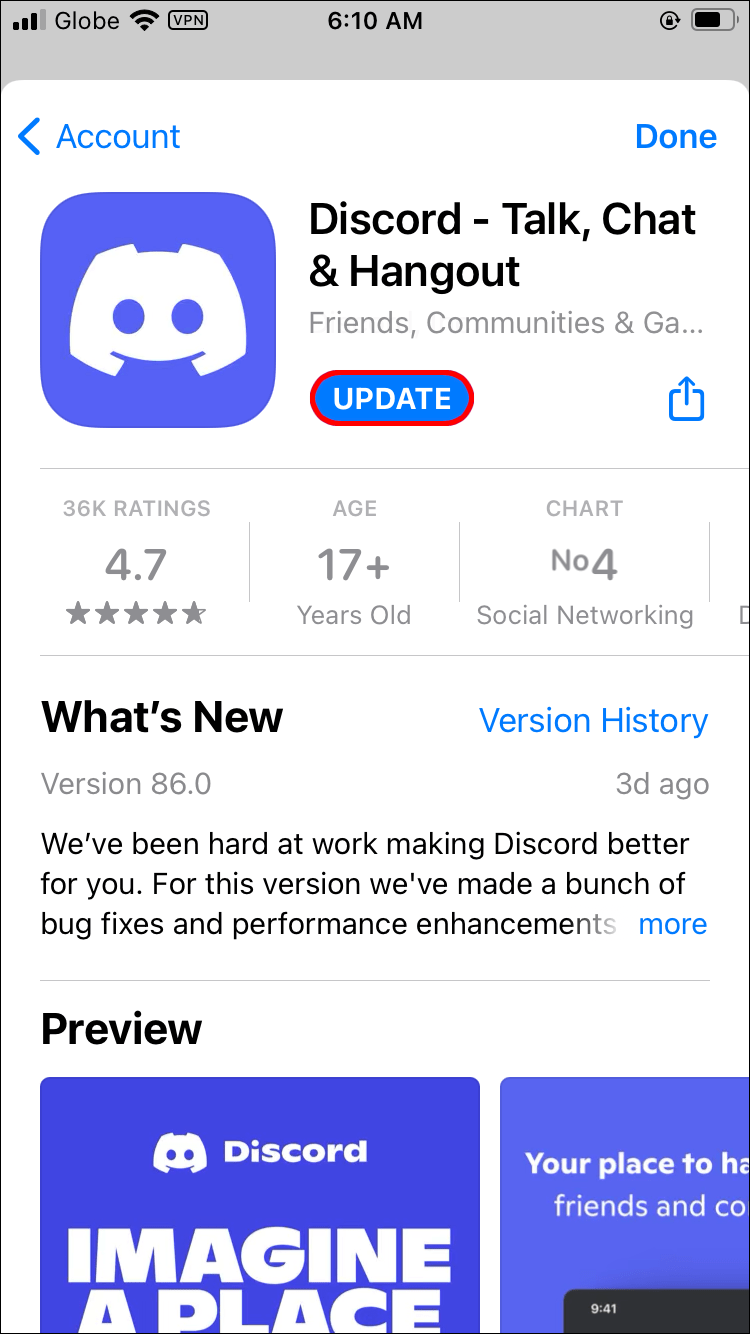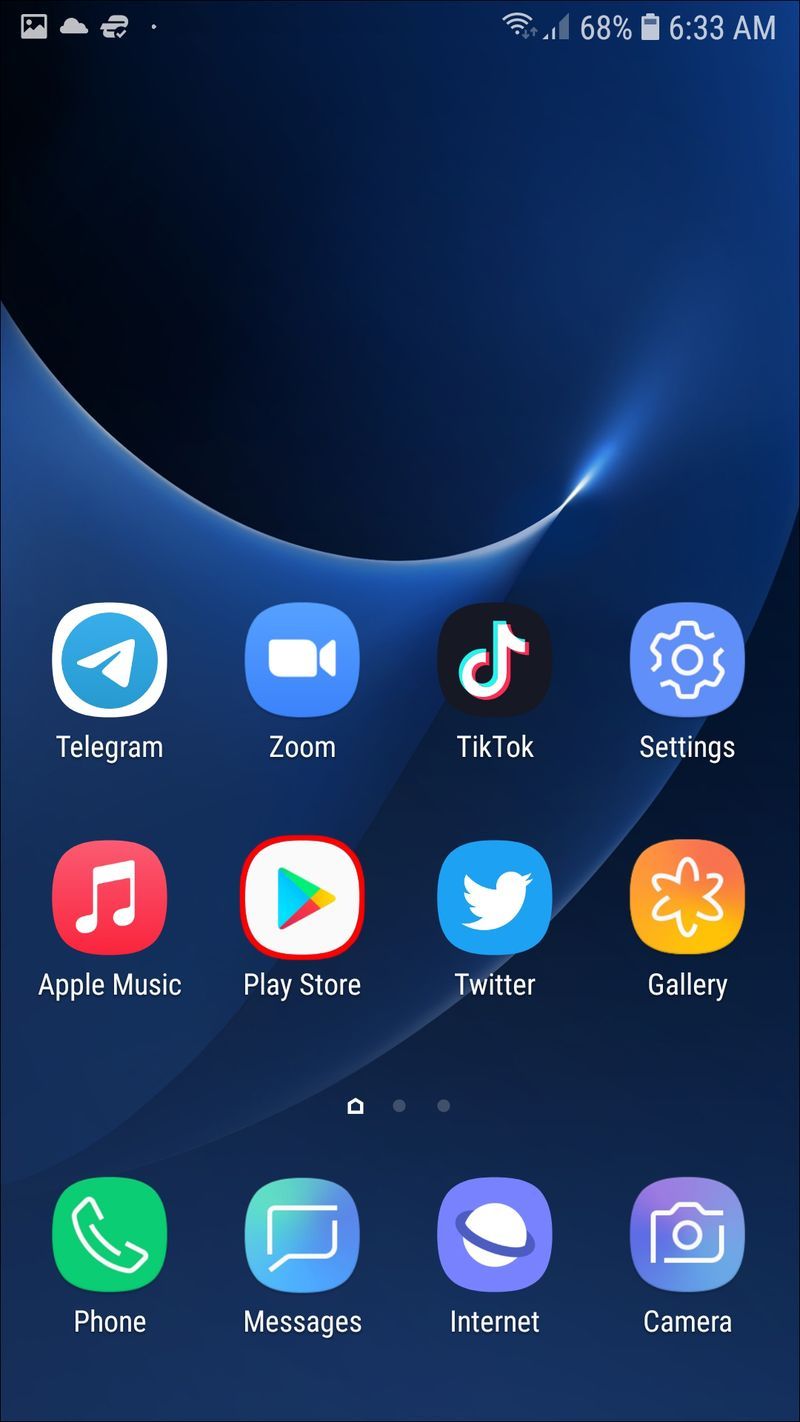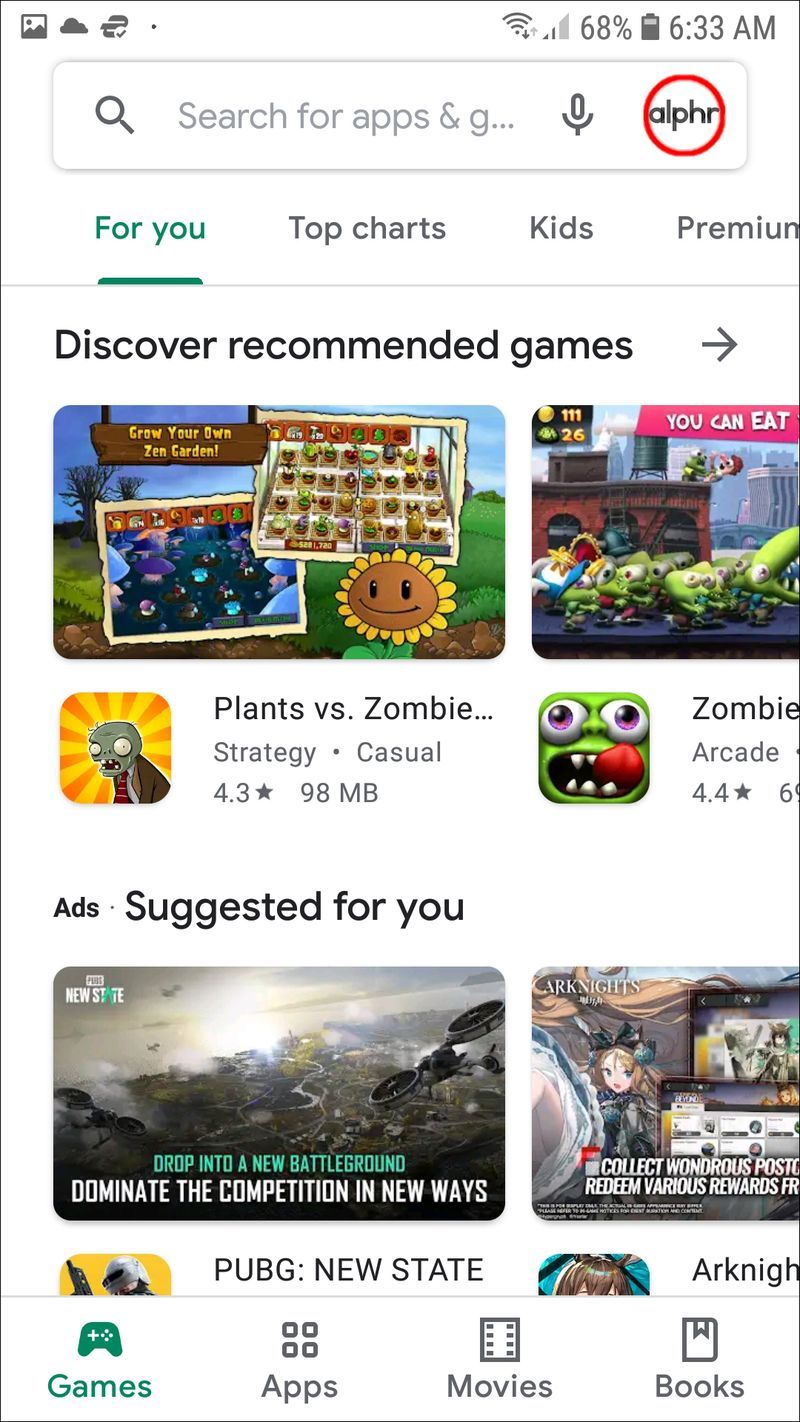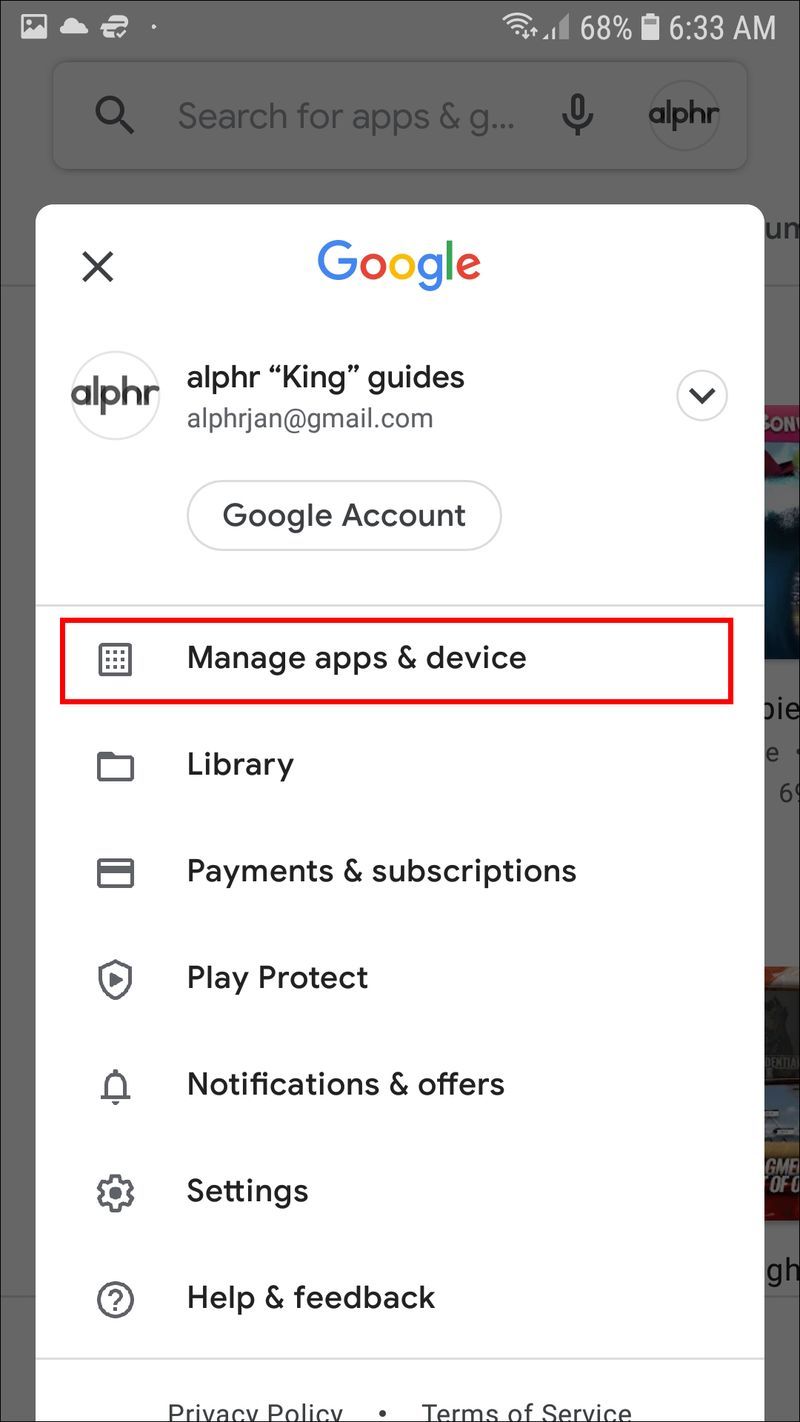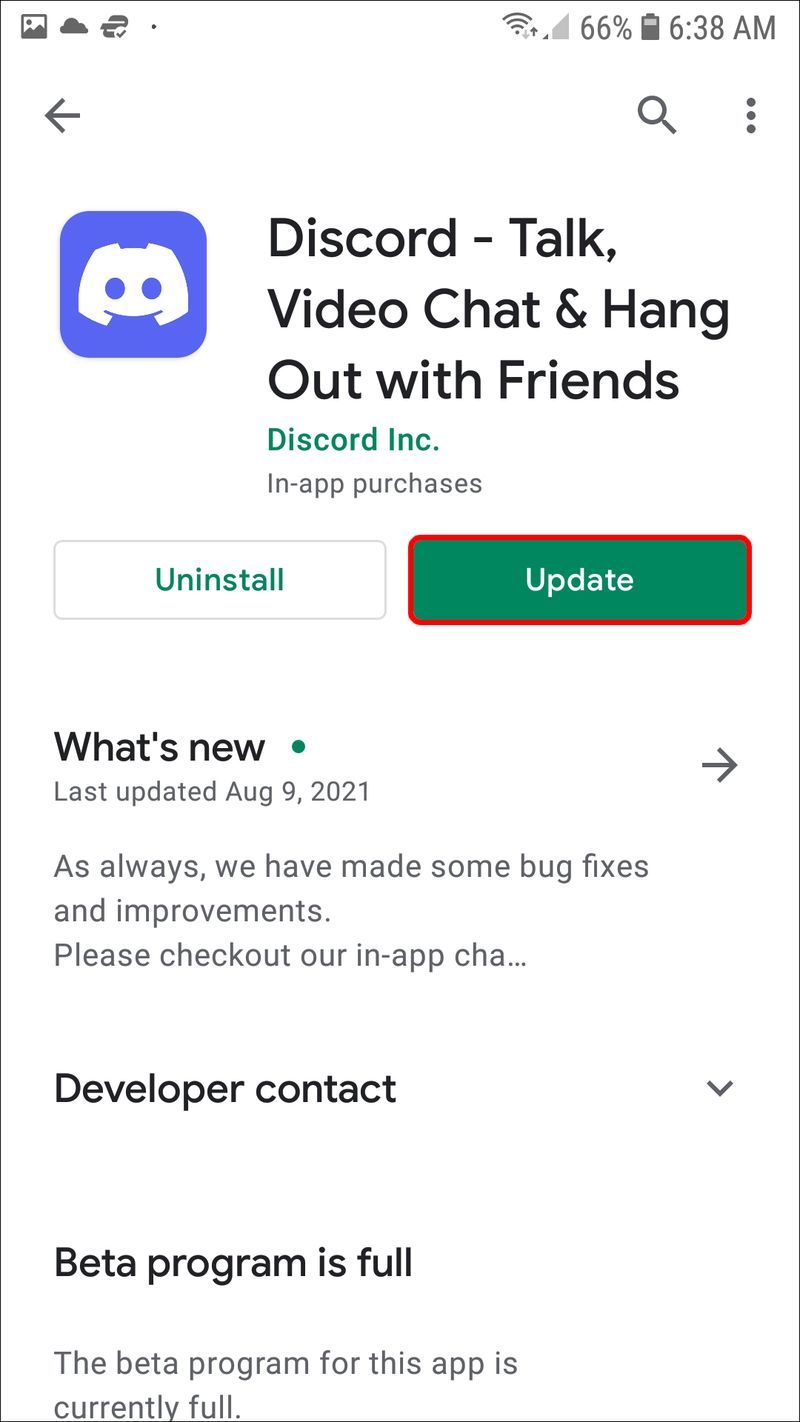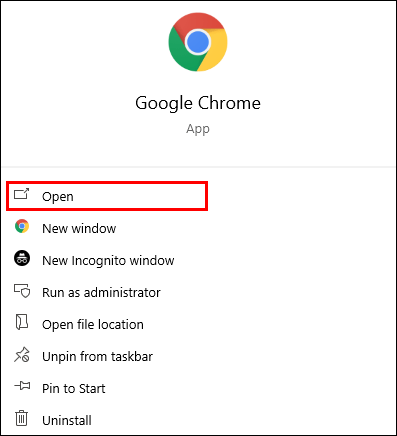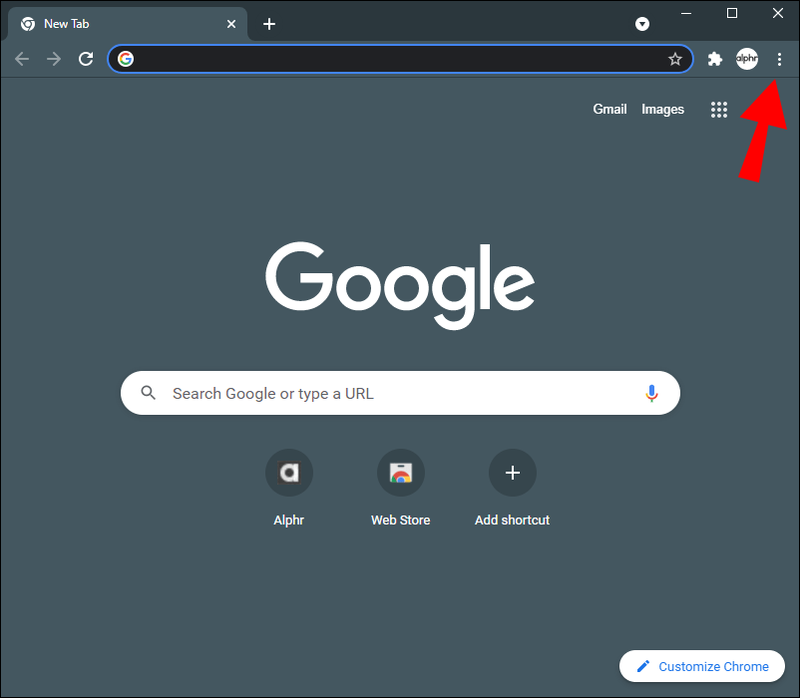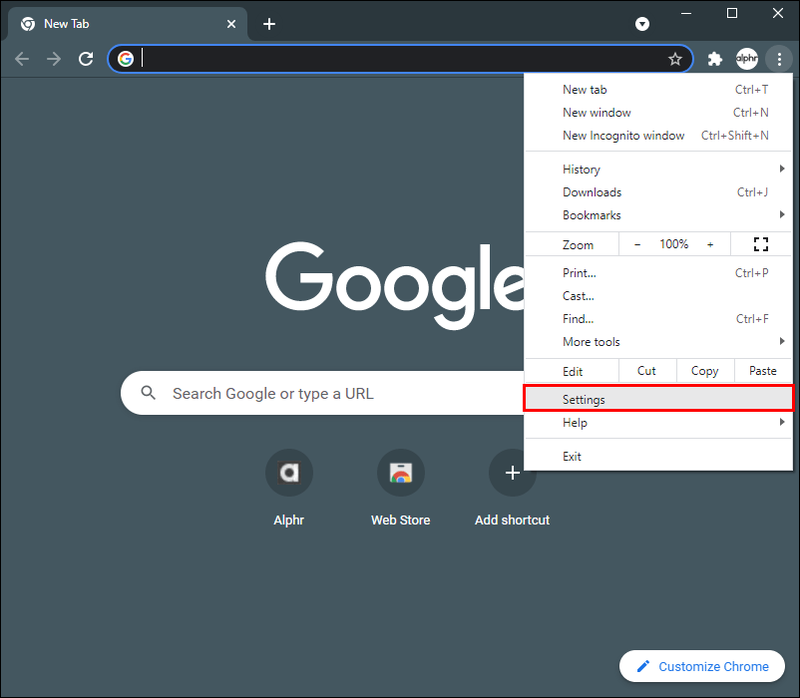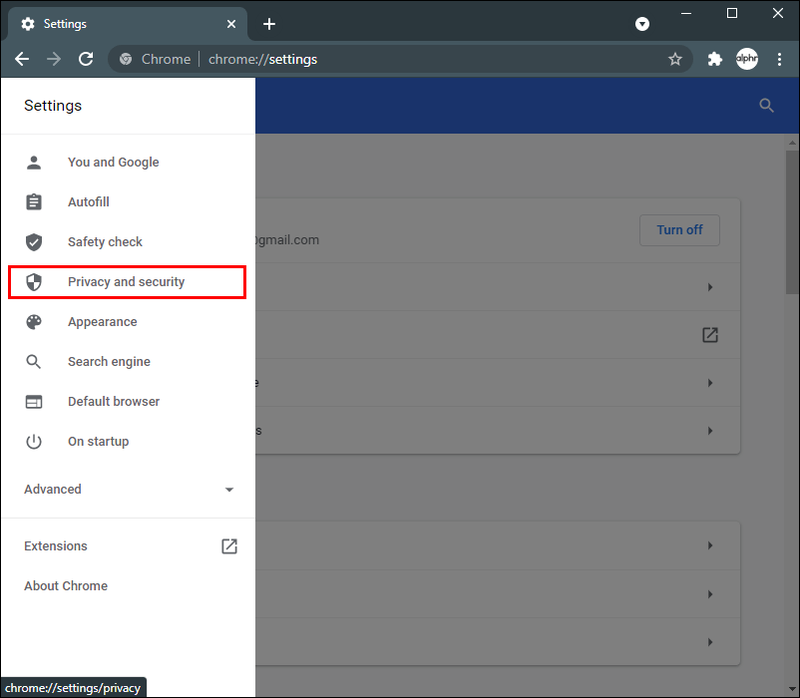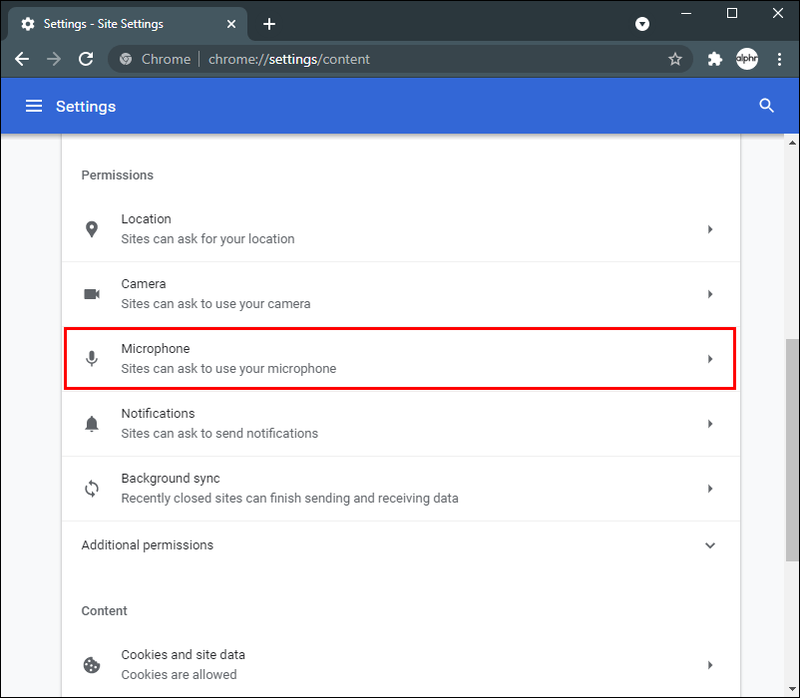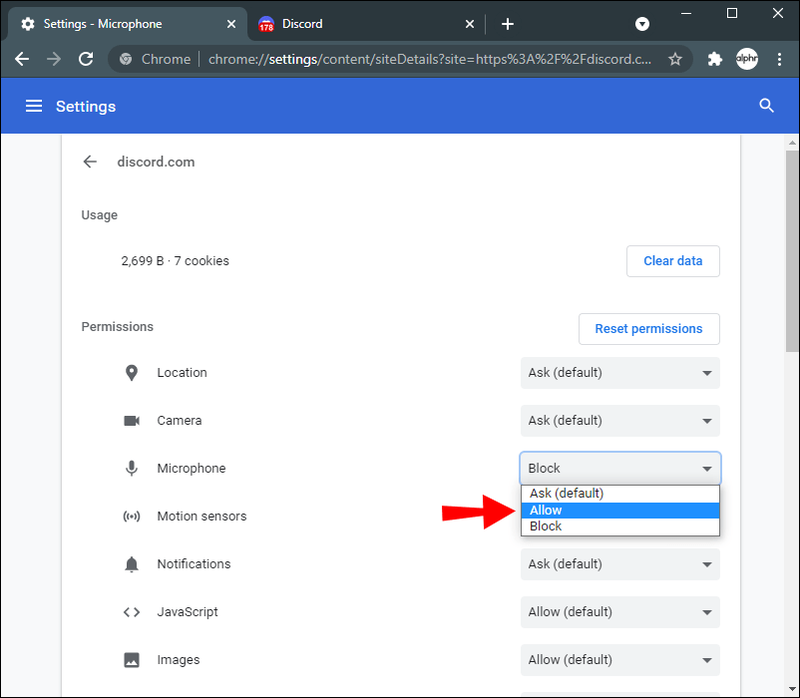పరికర లింక్లు
మీరు డిస్కార్డ్లో మీ స్క్రీన్ను షేర్ చేయడానికి ప్రయత్నించి, మీ పరికరంలోని సౌండ్ పని చేయడం లేదని గమనించినట్లయితే, మీరు మాత్రమే కాదు. చాలా మంది స్ట్రీమర్లు మరియు గేమర్లు ఇదే సమస్యను పరిష్కరించారు. మీరు డిస్కార్డ్లో మీ స్క్రీన్ను షేర్ చేసినప్పుడు మీ పరికరం సౌండ్ పని చేయకపోవడానికి చాలా సంభావ్య కారణాలు ఉండవచ్చు. కానీ శుభవార్త ఏమిటంటే దాన్ని పరిష్కరించడానికి అనేక శీఘ్ర మార్గాలు కూడా ఉన్నాయి.

ఈ గైడ్లో, డిస్కార్డ్ స్క్రీన్ షేర్లో ఆడియో లేని సమస్యలను పరిష్కరించడానికి మీరు ఉపయోగించే వివిధ పద్ధతులను మేము మీకు చూపుతాము. మీరు దీన్ని వివిధ పరికరాలలో ఎలా పరిష్కరించవచ్చో కూడా మేము కవర్ చేస్తాము.
డిస్కార్డ్ స్క్రీన్ భాగస్వామ్యం చేయబడుతోంది కానీ ఆడియో లేదు - Mac కోసం ఉత్తమ పరిష్కారాలు
డిస్కార్డ్లో ఆడియో ఫీచర్తో షేర్ స్క్రీన్ స్ట్రీమింగ్ అనుభవాన్ని మరింత ఆనందదాయకంగా మార్చింది. అయితే, కొంతమంది స్ట్రీమర్లు ఈ ఫీచర్ని ఉపయోగించడానికి ప్రయత్నించినప్పుడు ఆడియో లేదని గమనించారు. ఇలా జరగడానికి అనేక కారణాలు ఉండవచ్చు.
ఇది యాప్ అప్డేట్ను ప్రారంభించడం వంటి సులభమైన విషయం అయినప్పటికీ, దాని వెనుక మరింత సంక్లిష్టమైన అంతర్లీన సమస్యలు ఉండవచ్చు. మీ ఆడియో డ్రైవర్లు లేదా యాప్లోనే వాయిస్ సెట్టింగ్లతో సమస్యలు ఉండవచ్చు. బహుశా మీరు డిస్కార్డ్కి అనుకూలంగా లేని యాప్ని స్క్రీన్ షేర్ చేయడానికి కూడా ప్రయత్నిస్తున్నారు.
మీ అన్ని ఇన్స్టాగ్రామ్ ఫోటోలను ఎలా డౌన్లోడ్ చేయాలి
సమస్య సంభవించిన కారణంతో సంబంధం లేకుండా, మీరు దాన్ని పరిష్కరించడానికి మరియు వీలైనంత త్వరగా మీ స్ట్రీమ్కి తిరిగి రావడానికి ప్రయత్నించే అనేక అంశాలు ఉన్నాయి. మీరు Macలో డిస్కార్డ్ని ఉపయోగిస్తుంటే, ప్రయత్నించడానికి ఇక్కడ కొన్ని శీఘ్ర పరిష్కారాలు ఉన్నాయి:
మీ కంప్యూటర్ని పునఃప్రారంభించండి
మీ పరికరాన్ని పునఃప్రారంభించడం వల్ల దేన్నీ పరిష్కరించలేనట్లు అనిపించినప్పటికీ, చాలా యాప్ బగ్లకు ఇది చాలా ప్రభావవంతమైన పద్ధతి. మీరు మీ Macని తిరిగి ఆన్ చేసిన తర్వాత, సిస్టమ్ రీబూట్ చేయబడుతుంది మరియు యాప్ సరిగ్గా లోడ్ అవుతుంది మరియు వేగంగా పని చేస్తుంది. బ్యాక్గ్రౌండ్లో రన్ అవుతున్న ఇతర ప్రోగ్రామ్లు మీకు తెలియకపోయినా మరియు డిస్కార్డ్ ఆడియో సమస్యకు కారణమైనట్లయితే ఇది కూడా త్వరిత పరిష్కారం కావచ్చు.

మీరు డిస్కార్డ్ని పునఃప్రారంభించడాన్ని కూడా ప్రయత్నించవచ్చు. అదనంగా, నొక్కడం ద్వారా యాప్ను రిఫ్రెష్ చేయండి CMD + R అదే సమయంలో మీ కీబోర్డ్లో. ఇది సాధారణ యాప్ బగ్లను పరిష్కరించగలదు, కానీ ఇది ఆడియో లేని సమస్యను పరిష్కరిస్తుందని హామీ ఇవ్వదు.
డిస్కార్డ్లో వాయిస్ సెట్టింగ్లను రీసెట్ చేయండి
మీరు మీ Macని పునఃప్రారంభించి, ఆడియో ఫీచర్ ఇప్పటికీ పని చేయకపోతే, తదుపరి దశ డిస్కార్డ్లోకి వెళ్లి వాయిస్ సెట్టింగ్లను రీసెట్ చేయడం. మీరు చేయవలసింది ఇది:
- మీ Macలో డిస్కార్డ్ని తెరవండి.
- S ను ఎంచుకోండి సెట్టింగ్ల చిహ్నం మీ స్క్రీన్ దిగువ-ఎడమ మూలలో.
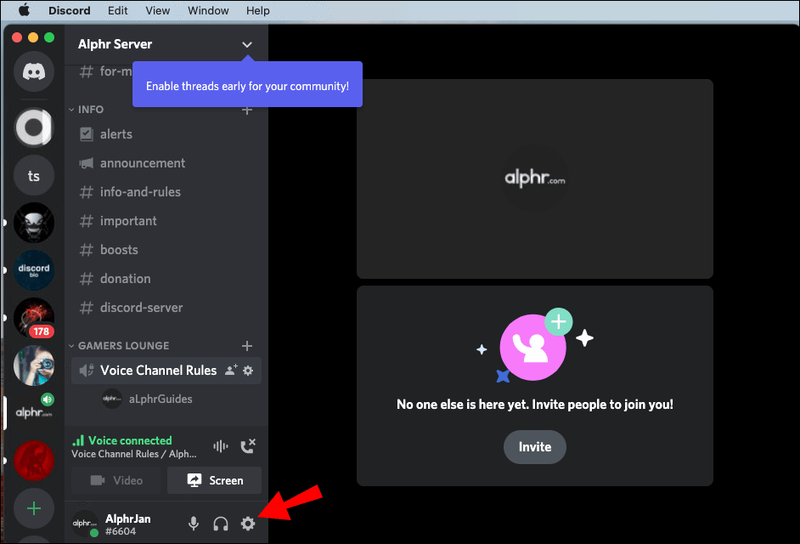
- కొనసాగండి వాయిస్ & వీడియో ఎడమ సైడ్బార్లో.
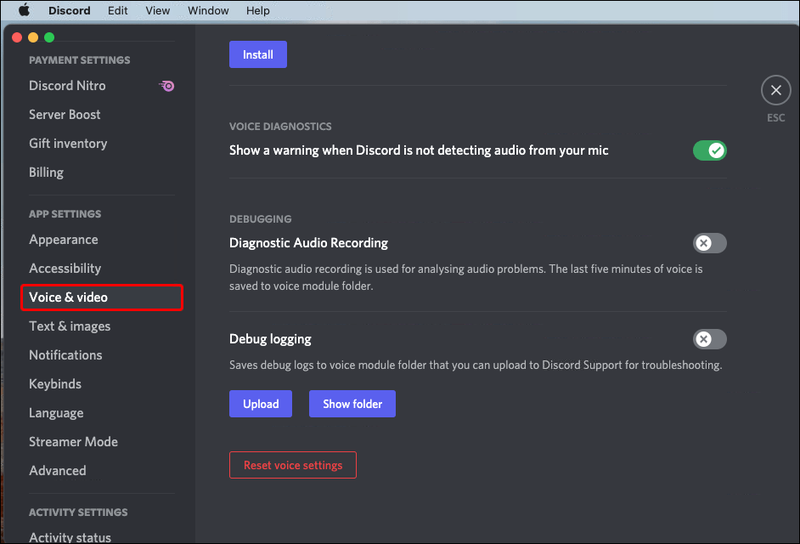
- పై క్లిక్ చేయండి వాయిస్ సెట్టింగ్లను రీసెట్ చేయండి పేజీ దిగువన ఎంపిక.
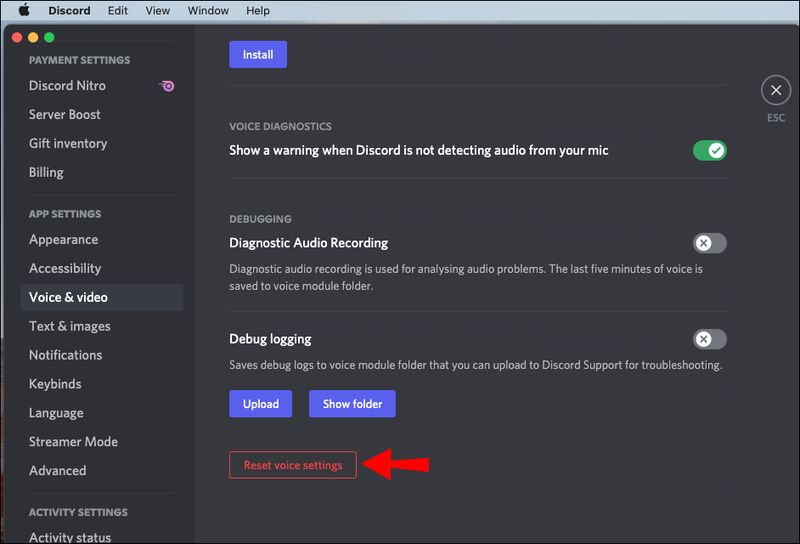
- ఎంచుకోండి సరే పాప్-అప్ విండోలో.
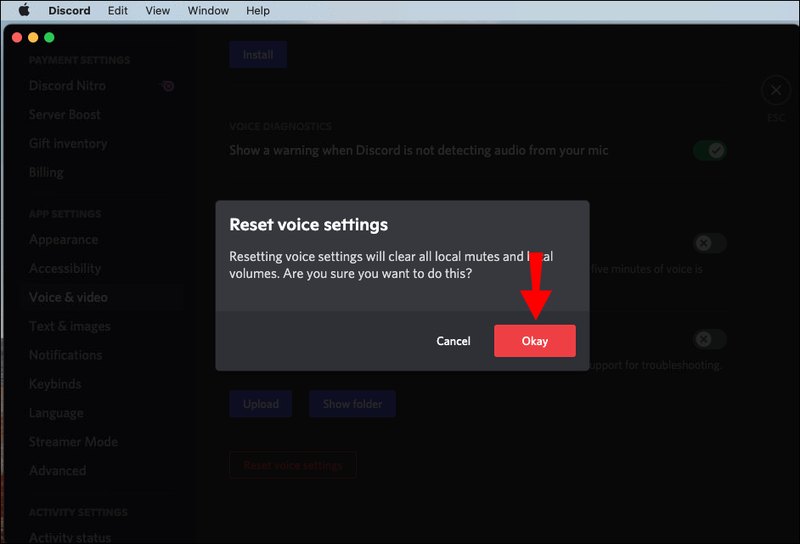
ఇలా చేయడం వలన అన్ని స్థానిక మ్యూట్లు మరియు స్థానిక వాల్యూమ్లు క్లియర్ చేయబడతాయి. మీరు దీనిలో ఉన్నప్పుడు వాయిస్ & వీడియో సెట్టింగ్లు, తిరిగి పైకి స్క్రోల్ చేయండి ఇన్పుట్ మోడ్ . అని నిర్ధారించుకోండి వాయిస్ కార్యాచరణ బాక్స్ తనిఖీ చేయబడింది మరియు కాదు మాట్లాడుటకు నొక్కండి ఎంపిక.
మీ Macలో ఆడియో సెట్టింగ్లను తనిఖీ చేయండి
మీ Macలో మీ ఆడియో సెట్టింగ్లు సరిగ్గా కాన్ఫిగర్ చేయబడి ఉన్నాయని నిర్ధారించుకోవడానికి, క్రింది దశలను అనుసరించండి:
- ఎంచుకోండి ఆపిల్ చిహ్నం మీ స్క్రీన్ ఎగువ-ఎడమ మూలలో.
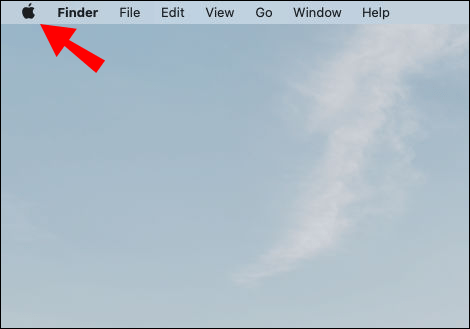
- కొనసాగండి సిస్టమ్ ప్రాధాన్యతలు .
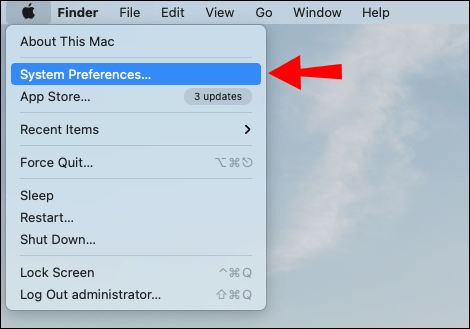
- పై క్లిక్ చేయండి ధ్వని ట్యాబ్ .
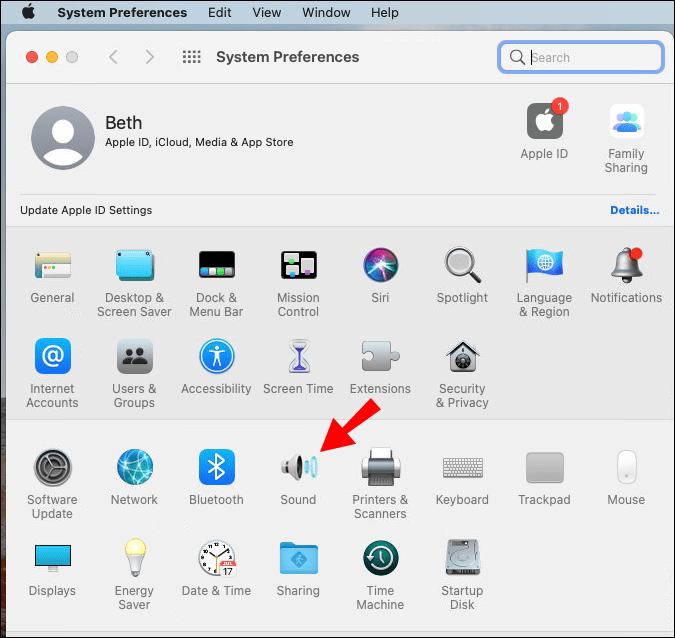
- తరువాత, వెళ్ళండి అవుట్పుట్ .
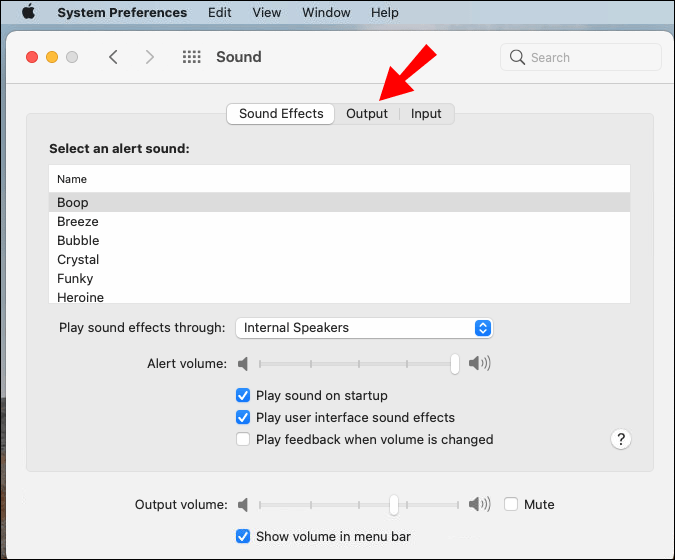
- మెను నుండి సౌండ్ అవుట్పుట్ కోసం సరైన పరికరాన్ని ఎంచుకోండి.
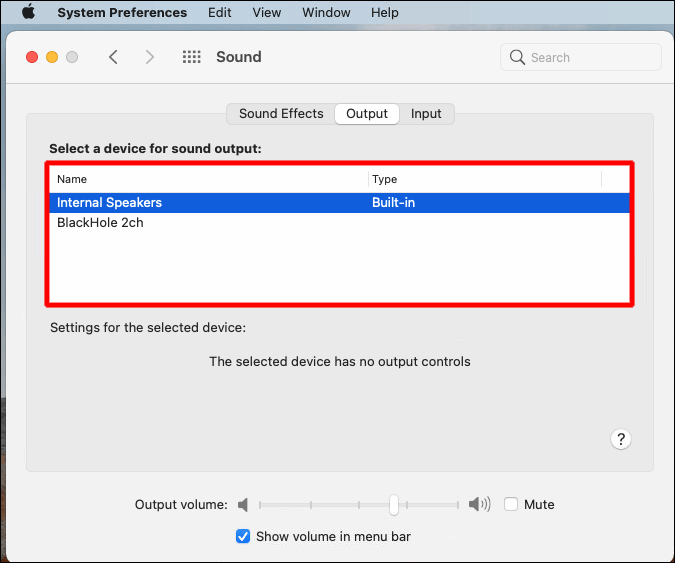
- నిర్ధారించుకోండి మ్యూట్ బాక్స్ విండో యొక్క దిగువ-కుడి మూలలో తనిఖీ చేయబడలేదు.
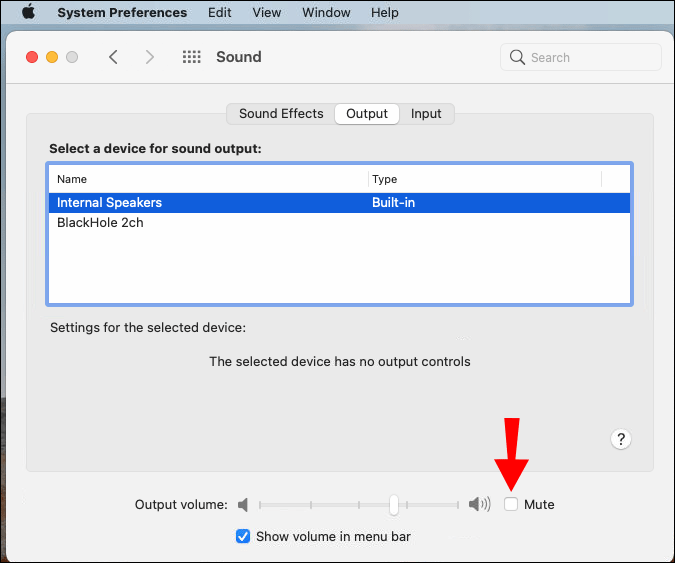
పూర్తి స్క్రీన్ని ఉపయోగించవద్దు
కొన్ని సందర్భాల్లో, మీరు స్క్రీన్ షేరింగ్ చేస్తున్న గేమ్ లేదా యాప్ పూర్తి స్క్రీన్ మోడ్లో ఉన్నప్పుడు ఆడియో సమస్య కనిపించదు. పూర్తి స్క్రీన్ కారణంగా, డిస్కార్డ్లో ధ్వని సరిగ్గా ప్రసారం చేయబడదు. ఈ సమస్యకు పరిష్కారం చాలా సులభం: మీరు డిస్కార్డ్లో యాప్ లేదా గేమ్ని స్క్రీన్ షేర్ చేస్తున్నప్పుడు కనిష్టీకరించిన విండోను ఉపయోగించండి.
మీరు కనిష్టీకరించిన విండో పరిమాణాన్ని సర్దుబాటు చేసే ఎంపికను కలిగి ఉన్నందున, మీరు దానిని పూర్తి స్క్రీన్కు వీలైనంత దగ్గరగా చేయవచ్చు.
డిస్కార్డ్ స్క్రీన్ భాగస్వామ్యం చేయబడుతోంది కానీ ఆడియో లేదు - iPhone కోసం ఉత్తమ పరిష్కారాలు
మీరు డిస్కార్డ్లో నిర్దిష్ట గేమ్ లేదా యాప్ని స్క్రీన్ షేర్ చేయడానికి ప్రయత్నించినప్పుడు మీ iPhone ఆడియో పని చేయకపోతే, ప్రయత్నించడానికి ఇక్కడ కొన్ని అంశాలు ఉన్నాయి:
మీ ఐఫోన్ సిస్టమ్ అప్డేట్ కావాలంటే తనిఖీ చేయండి
మీ OS అప్డేట్ కానట్లయితే, డిస్కార్డ్లో నో-ఆడియో సమస్యకు ఇది కారణం కావచ్చు. మీరు ఐఫోన్కు సిస్టమ్ అప్డేట్ కావాలా అని తెలుసుకోవడానికి తనిఖీ చేయడం సులభం. ఇది ఎలా చేయబడుతుందో ఇక్కడ ఉంది:
- వెళ్ళండి సెట్టింగ్లు మీ హోమ్ స్క్రీన్పై.
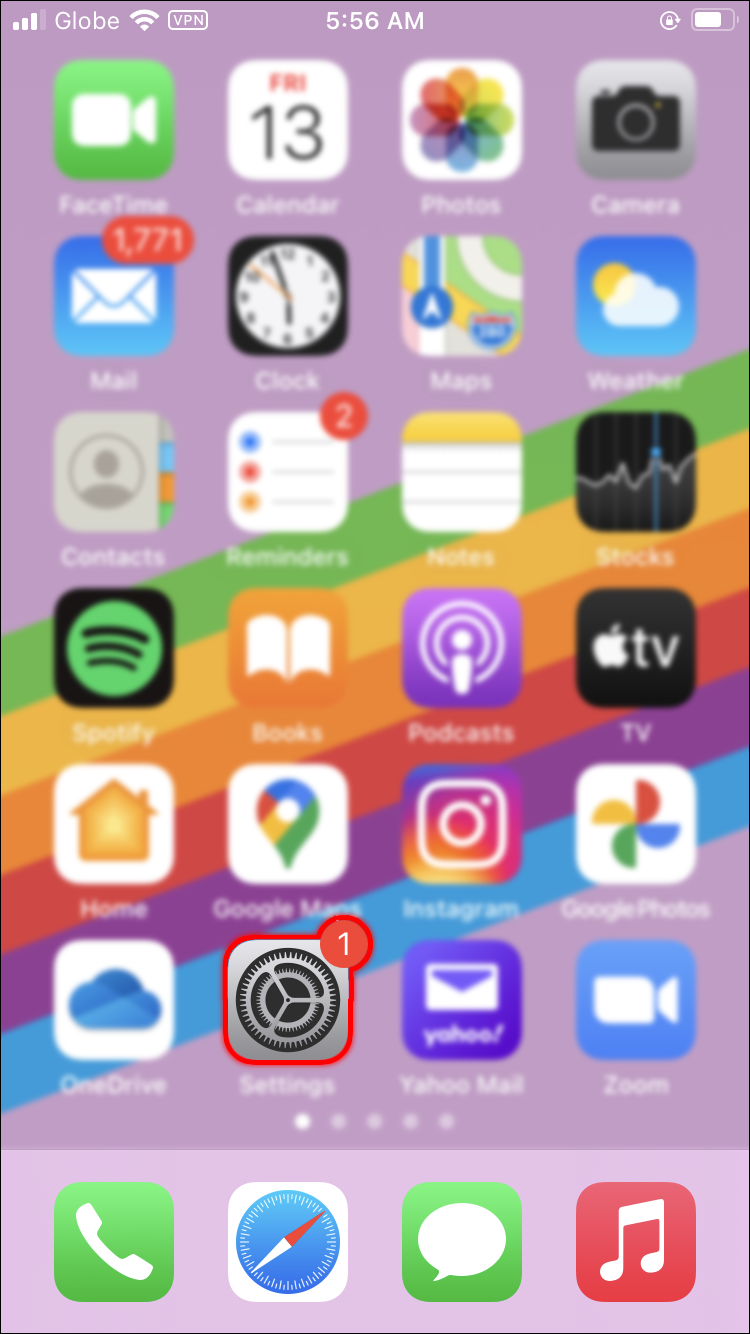
- కొనసాగండి సాధారణ మెనులో.
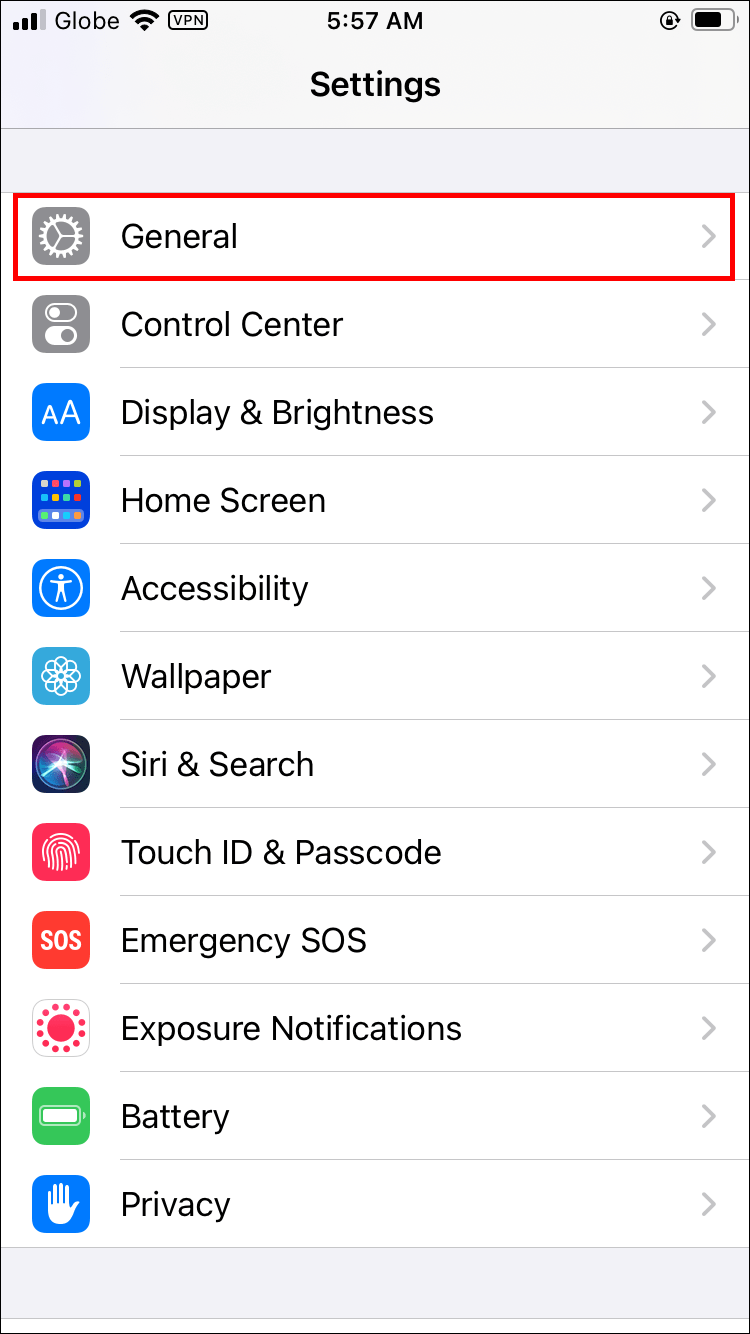
- పై నొక్కండి సాఫ్ట్వేర్ నవీకరణ ట్యాబ్.
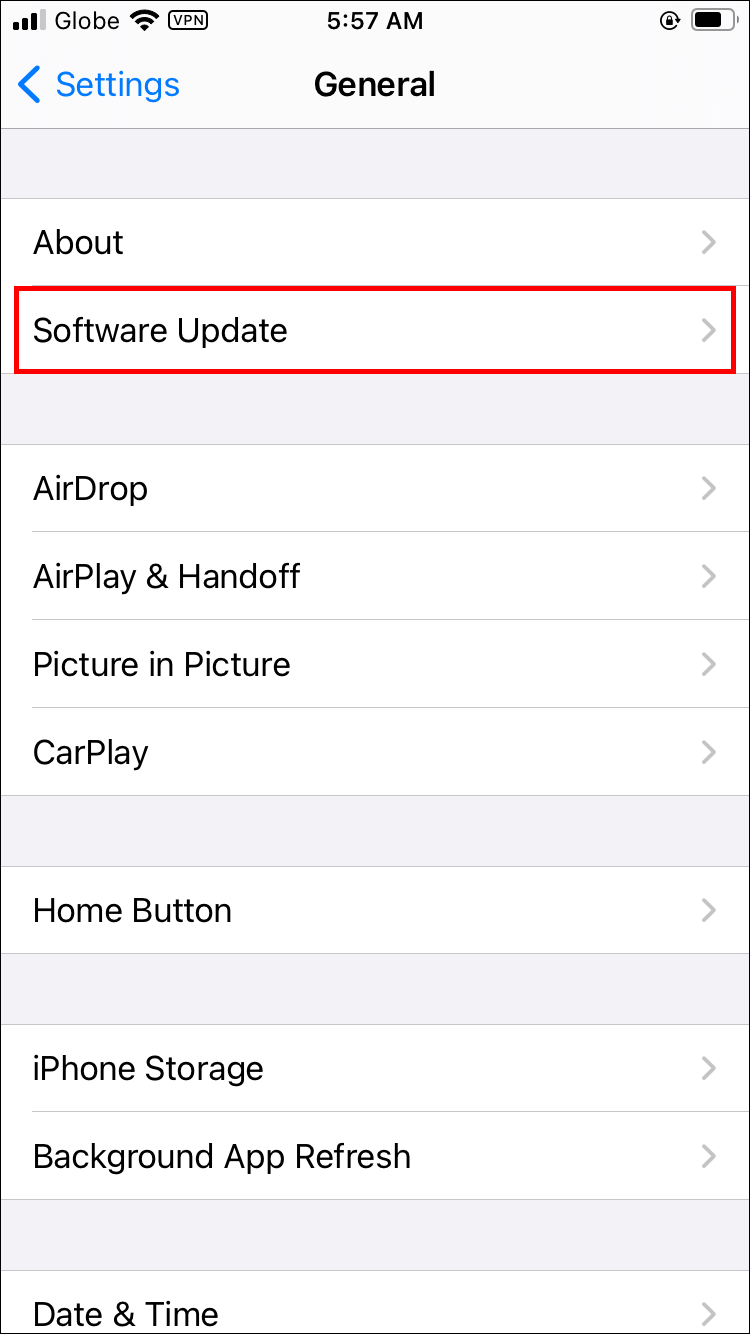
- OS యొక్క కొత్త వెర్షన్ ఉన్నట్లయితే, నొక్కండి డౌన్లోడ్ చేసి ఇన్స్టాల్ చేయండి .
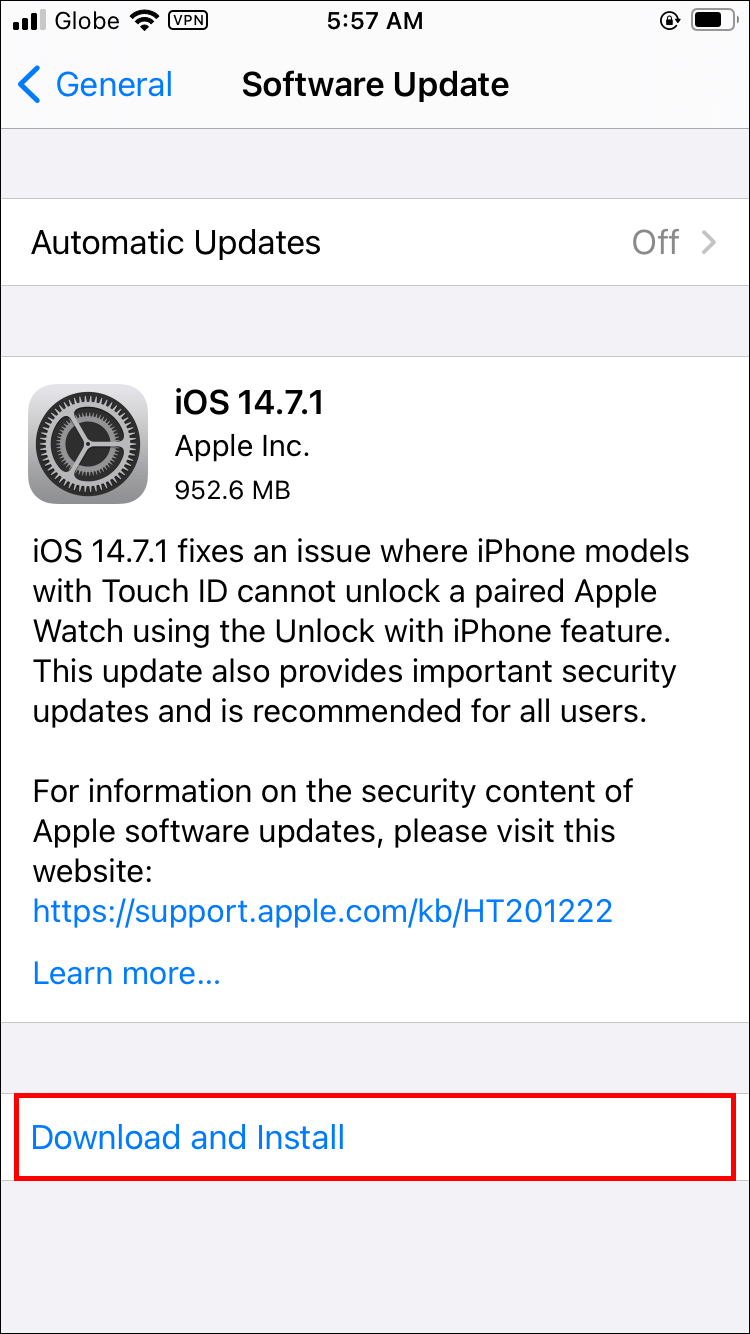
మీ OS అప్డేట్ కావడానికి చాలా నిమిషాలు పట్టవచ్చు. ఈ సమయంలో, మీరు కూడా చెయ్యవచ్చు స్వయంచాలక నవీకరణ ఫీచర్ ఆన్.
మీ ఐఫోన్ డిస్కార్డ్తో అనుకూలంగా ఉందో లేదో తనిఖీ చేయండి
మీరు ప్రయత్నించగల మరొక విషయం ఏమిటంటే, మీ iPhone యొక్క OS డిస్కార్డ్కు అనుకూలంగా ఉందని నిర్ధారించుకోవడం. మీకు iOS 10.0 లేదా అంతకంటే ఎక్కువ ఉంటే, యాప్ మీ సిస్టమ్కు అనుకూలంగా ఉంటుంది. Apple మోడల్ల పరంగా, iOS 10.0 iPhone 5 నుండి 7 వరకు, iPadలు మరియు iPad టచ్ పరికరాలకు అందుబాటులో ఉంది.
మీ ఫోన్ డేటాకు మారండి
మీ సౌండ్ పని చేయకపోతే, మీ Wi-Fi నుండి మీ ఫోన్ డేటాకు మారడానికి ప్రయత్నించండి లేదా దానికి విరుద్ధంగా. అయితే, ఇది బలహీనమైన ఇంటర్నెట్ కనెక్షన్ కారణంగా ఏర్పడిన శబ్దం లేని సమస్యను మాత్రమే పరిష్కరించవచ్చు. మీరు మీ స్క్రీన్ దిగువ నుండి మెనుని స్వైప్ చేయడం ద్వారా స్వైప్ చేయవచ్చు, Wi-Fi చిహ్నంపై నొక్కి, ఆపై దాని ప్రక్కన ఉన్న డేటా చిహ్నంపై నొక్కండి.
మీ డిస్కార్డ్ యాప్ అప్డేట్ చేయబడిందని నిర్ధారించుకోండి
మీరు మీ ఐఫోన్లో డిస్కార్డ్ యాప్ను అప్డేట్ చేయాలా అని కూడా మీరు తనిఖీ చేయవచ్చు. మీరు యాప్ను మాన్యువల్గా ఎలా అప్డేట్ చేయవచ్చో ఇక్కడ ఉంది:
- మీ హోమ్ పేజీలోని యాప్ స్టోర్ని సందర్శించండి.
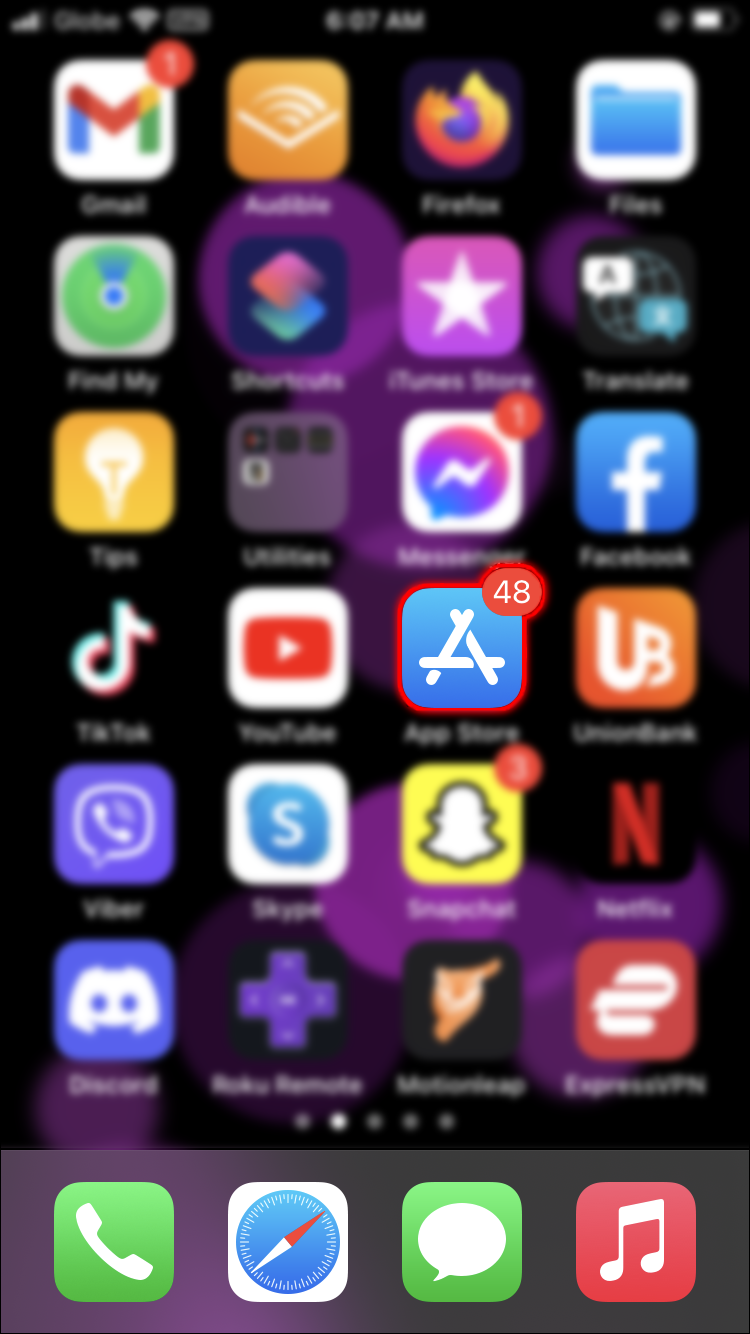
- మీ స్క్రీన్ కుడి ఎగువ మూలలో ఉన్న మీ ప్రొఫైల్ చిత్రంపై నొక్కండి.
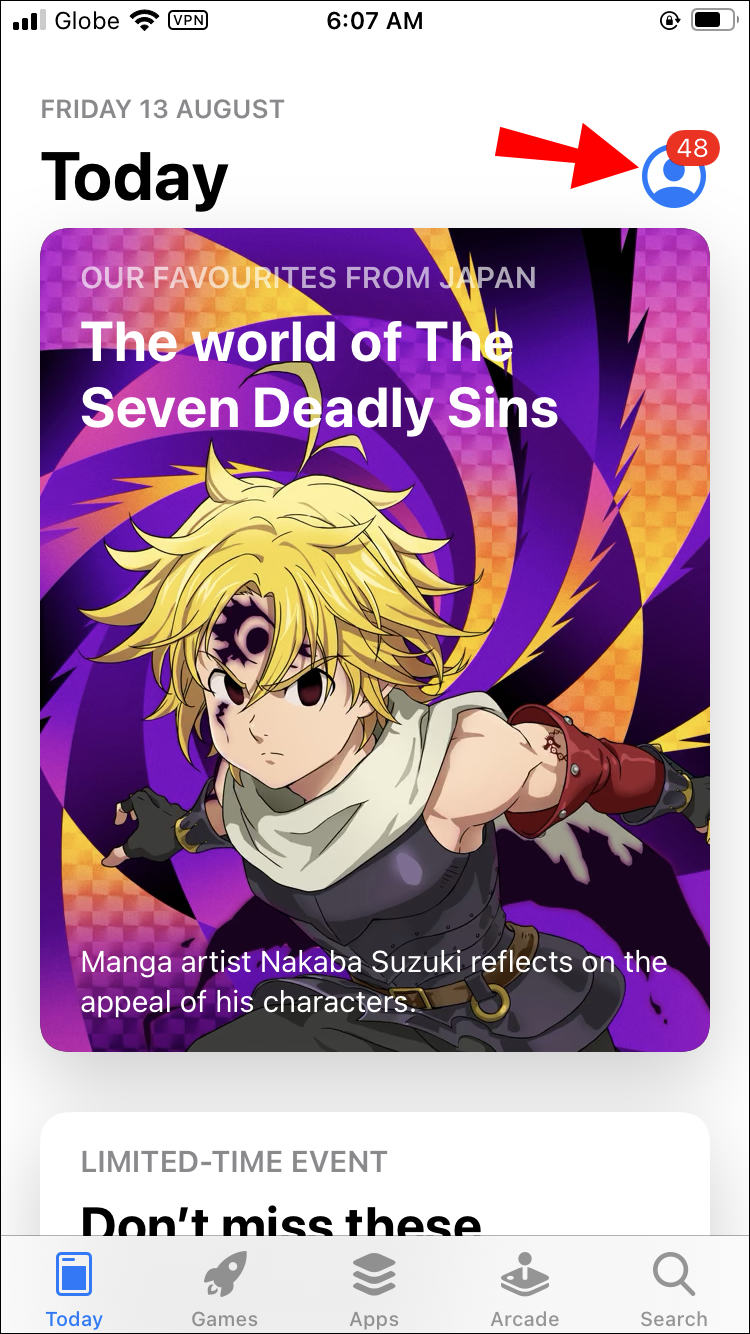
- మీరు కనుగొనే వరకు క్రిందికి వెళ్ళండి అసమ్మతి జాబితాలో.
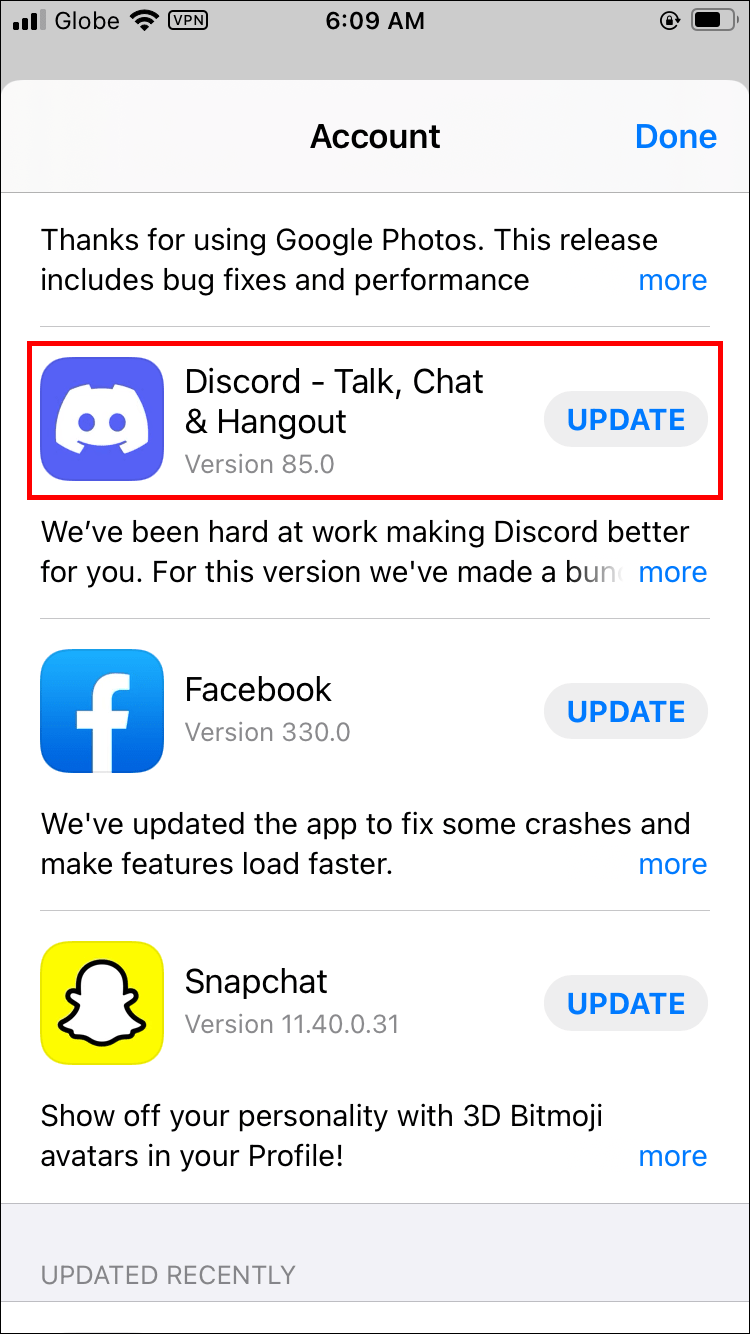
- పై నొక్కండి నవీకరించు కుడివైపు బటన్.
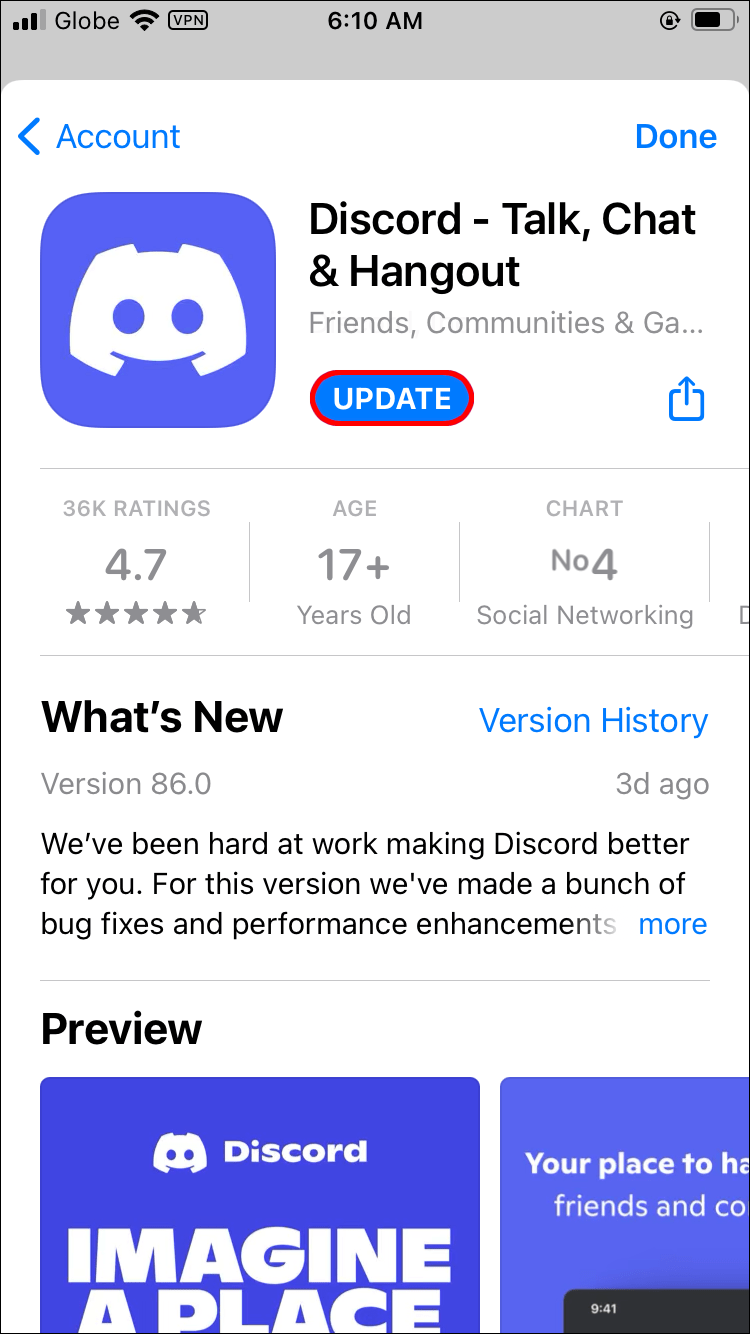
డిస్కార్డ్ స్క్రీన్ భాగస్వామ్యం చేయబడుతోంది కానీ ఆడియో లేదు - Android కోసం ఉత్తమ పరిష్కారాలు
మీరు మీ ఆండ్రాయిడ్లో స్క్రీన్ షేర్ చేయడానికి డిస్కార్డ్ని ఉపయోగిస్తున్నప్పుడు ధ్వని లేని సమస్యను పరిష్కరించడానికి, కింది వాటిలో ఒకదాన్ని ప్రయత్నించండి:
మీ ఆండ్రాయిడ్ OS అప్డేట్ కావాలంటే చెక్ చేయండి
మీ ఆండ్రాయిడ్ సిస్టమ్ అప్డేట్ కావాలో లేదో తనిఖీ చేయడానికి, ఈ క్రింది దశలను అనుసరించండి:
- వెళ్ళండి సెట్టింగ్లు మీ హోమ్ స్క్రీన్పై.
- తరువాత, క్రిందికి వెళ్ళండి సిస్టమ్ ట్యాబ్ .
- కు కొనసాగించండి ఆధునిక ఎంపిక.
- అప్పుడు, నొక్కండి సిస్టమ్ నవీకరణను .

ఆండ్రాయిడ్ కొత్త వెర్షన్ అందుబాటులో ఉంటే, దాన్ని డౌన్లోడ్ చేసి, మీ ఫోన్లో ఇన్స్టాల్ చేయండి.
మీ Android డిస్కార్డ్తో అనుకూలంగా ఉందో లేదో తనిఖీ చేయండి
ఆండ్రాయిడ్ విషయానికి వస్తే, డిస్కార్డ్ని ఉపయోగించడానికి మీరు Amazon 5 OS మరియు అంతకంటే ఎక్కువ కలిగి ఉండాలి. మీరు పాత సంస్కరణను కలిగి ఉన్నట్లయితే, మీరు ఇప్పటికీ డిస్కార్డ్ని డౌన్లోడ్ చేసుకోవచ్చు, కానీ దాని అన్ని ఫీచర్లు అందుబాటులో ఉండవు. అలాగే, Google Play సేవలను ఉపయోగించే ఇతర పరికరాలతో డిస్కార్డ్ కూడా అనుకూలంగా ఉంటుందని గుర్తుంచుకోండి. అందువల్ల, Kindle Fire వంటి డిఫాల్ట్గా Google Play సేవలను ఉపయోగించని పరికరాలు డిస్కార్డ్కి అనుకూలంగా లేవు.
Android లో ఫేస్బుక్ మెసెంజర్లోని అన్ని సందేశాలను ఎలా తొలగించాలి
మీ డిస్కార్డ్ యాప్ అప్డేట్ చేయబడిందని నిర్ధారించుకోండి
మీరు మీ ఆండ్రాయిడ్లో డిస్కార్డ్ని మాన్యువల్గా అప్డేట్ చేయాలా అని తనిఖీ చేయడానికి, క్రింది దశలను అనుసరించండి:
- ప్రారంభించడానికి, తెరవండి Google Play స్టోర్ మీ Androidలో.
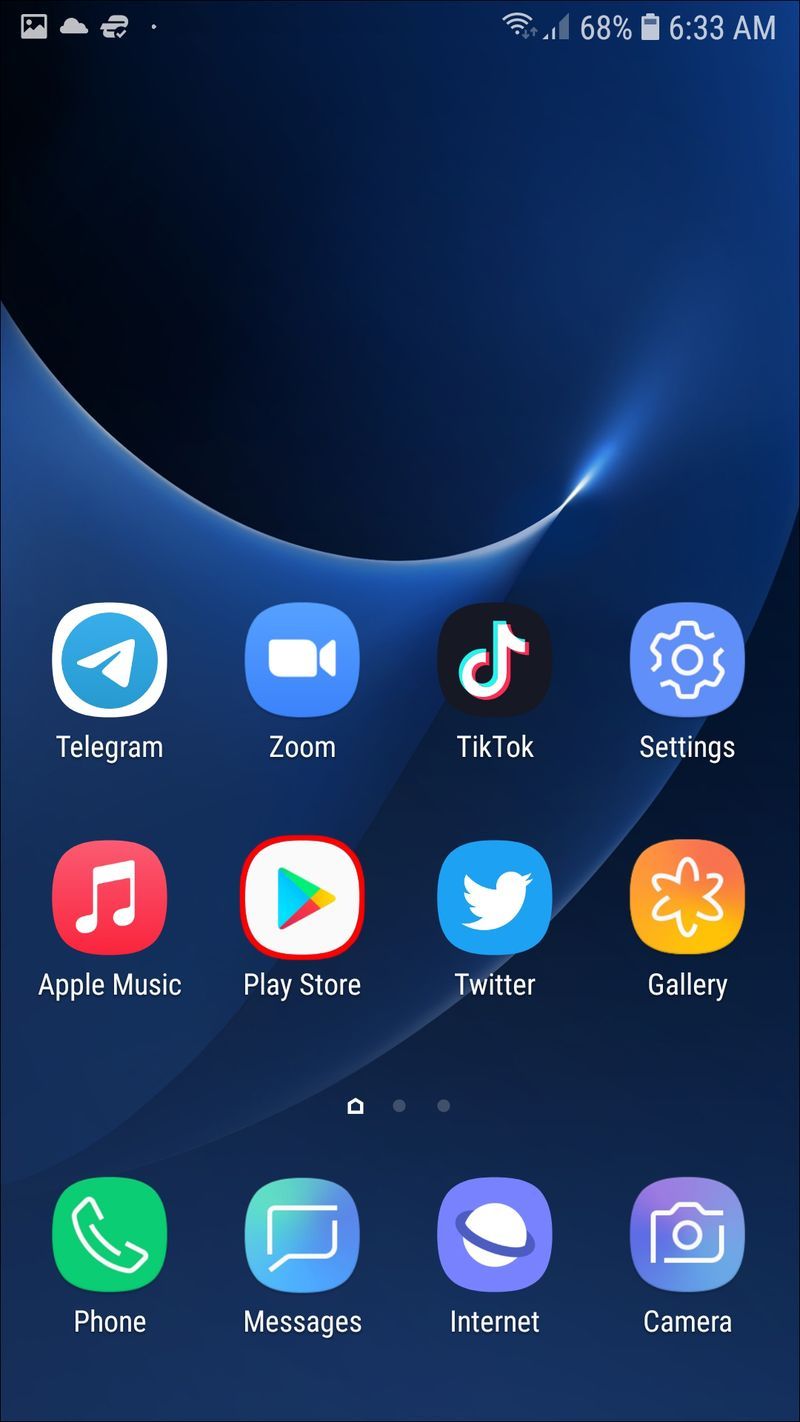
- మీ స్క్రీన్ కుడి ఎగువ మూలలో ఉన్న మీ ప్రొఫైల్ చిత్రంపై నొక్కండి.
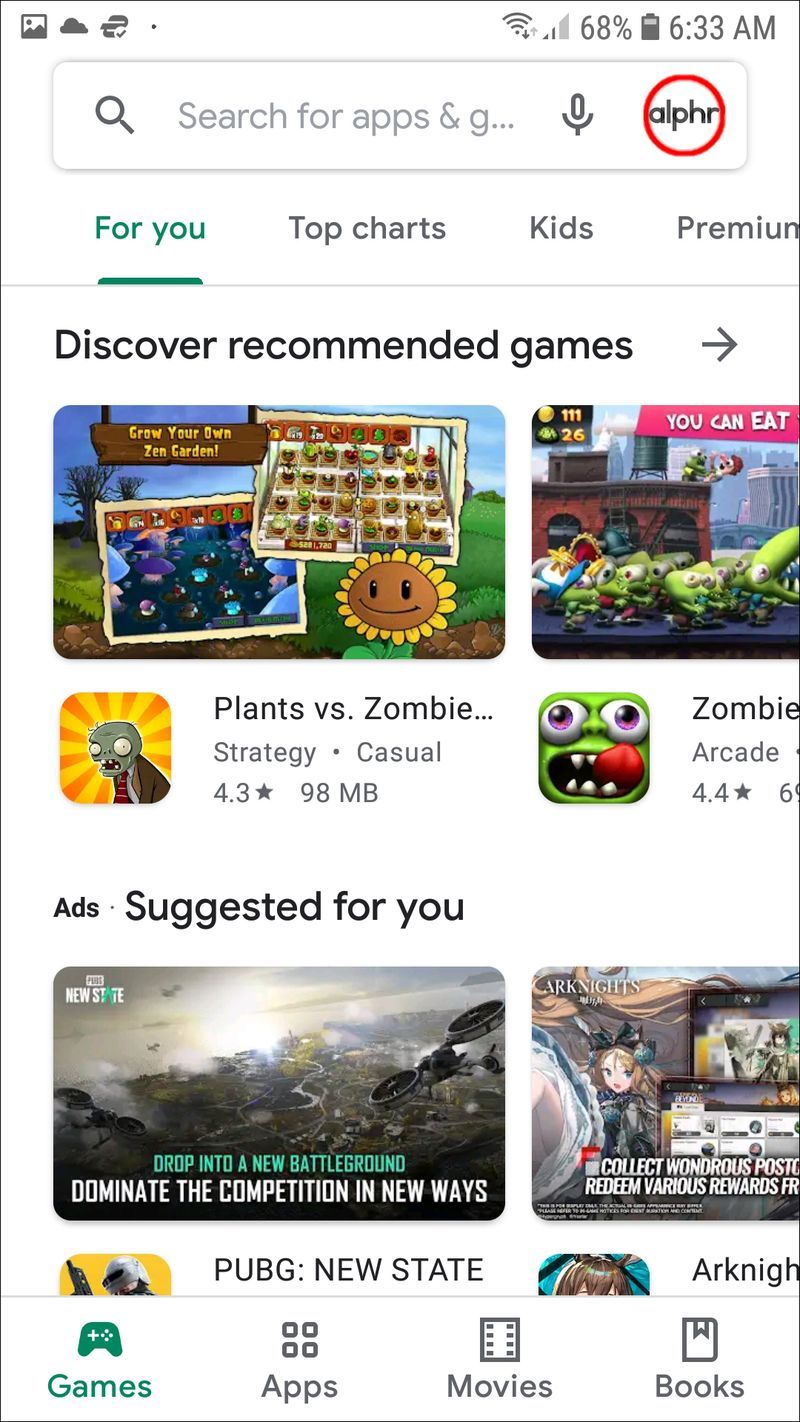
- తరువాత, వెళ్ళండి యాప్లు & పరికరాలను నిర్వహించండి .
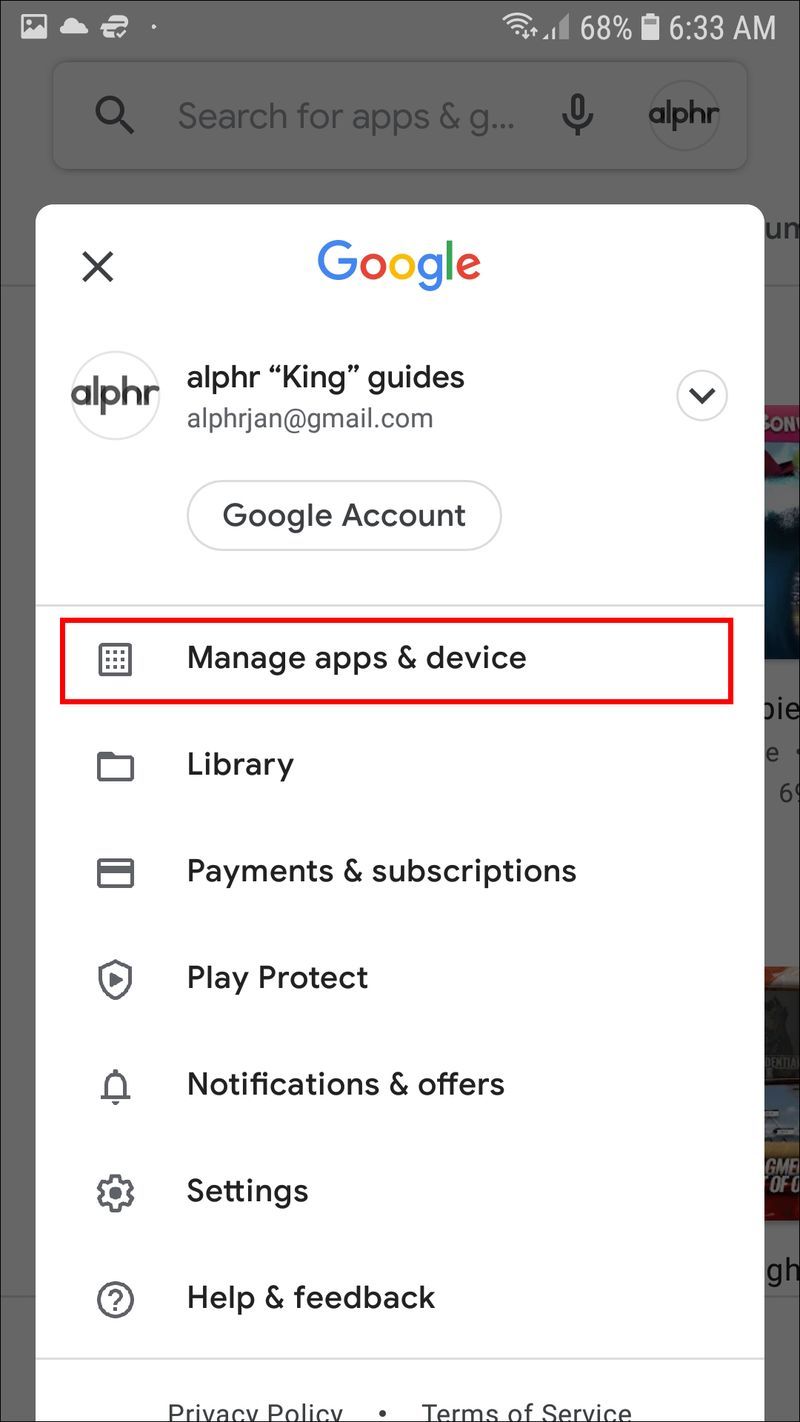
- కనుగొనండి అసమ్మతి జాబితాలో, అప్డేట్ అందుబాటులో ఉంటే, దానిపై నొక్కండి నవీకరించు బటన్.
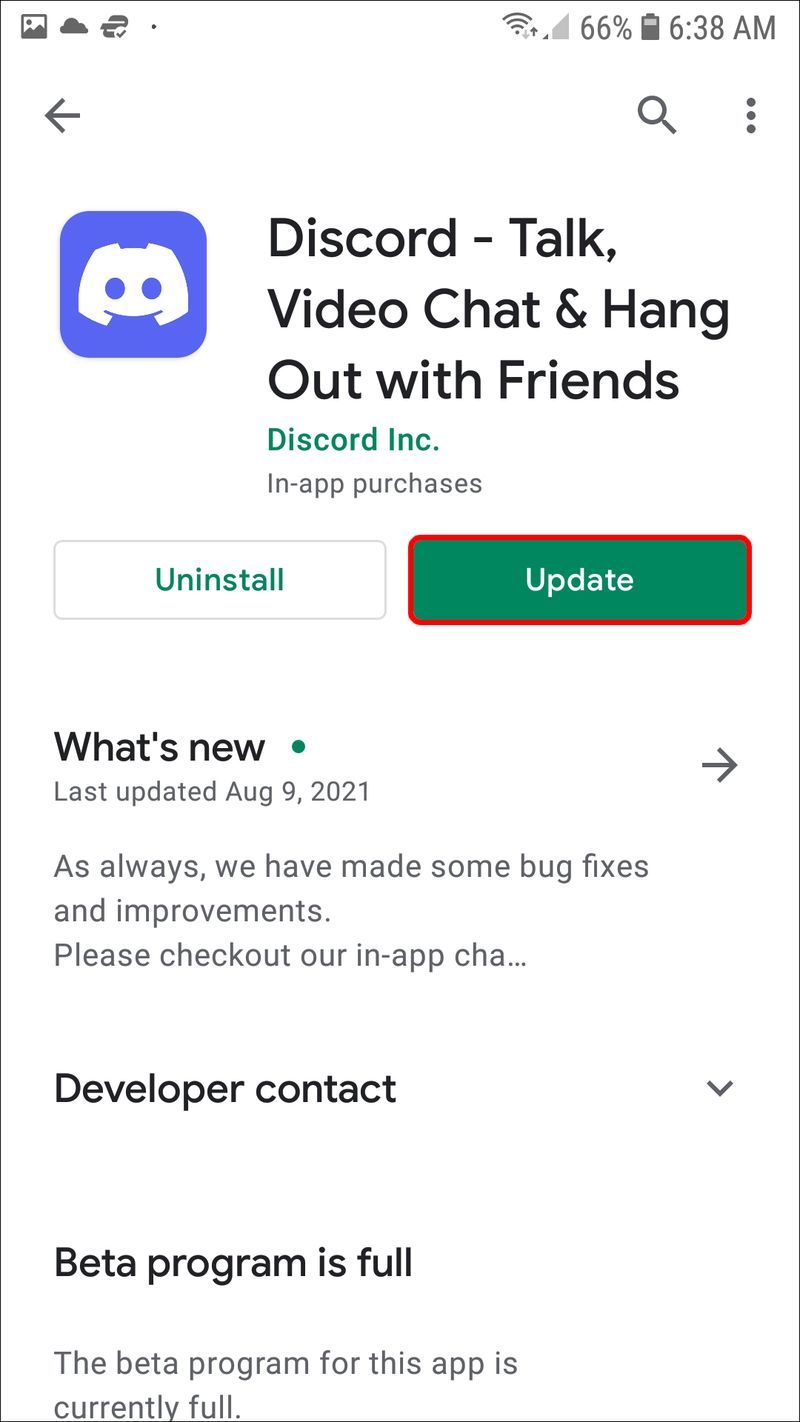
డిస్కార్డ్ని అప్డేట్ చేయడానికి మీకు ఇంటర్నెట్ కనెక్షన్ ఉండాలని గుర్తుంచుకోండి.
డిస్కార్డ్ స్క్రీన్ భాగస్వామ్యం చేయబడుతోంది కానీ ఆడియో లేదు – Chrome డెస్క్టాప్ కోసం ఉత్తమ పరిష్కారాలు
మీరు ఉపయోగిస్తే డిస్కార్డ్ వెబ్ యాప్ , మరియు మీరు గేమ్ను స్క్రీన్ షేర్ చేయడానికి ప్రయత్నించినప్పుడు మీకు ఆడియోతో సమస్యలు ఎదురవుతాయి, మీరు చేయగలిగే కొన్ని విషయాలు ఉన్నాయి. ఏదైనా సంక్లిష్టంగా చేసే ముందు మీకు స్థిరమైన ఇంటర్నెట్ కనెక్షన్ ఉందని నిర్ధారించుకోండి. మీరు పేజీని రెండు సార్లు కూడా రిఫ్రెష్ చేయవచ్చు. మీరు ఇంకా ఏమి చేయగలరో ఇక్కడ ఉంది:
బ్రౌజర్ వెర్షన్ డిస్కార్డ్తో అనుకూలంగా ఉందని నిర్ధారించుకోండి
డిస్కార్డ్కు అనుకూలంగా ఉండే బ్రౌజర్లు మరియు బ్రౌజర్ వెర్షన్లు క్రింది వాటిని కలిగి ఉంటాయి:
- గూగుల్ క్రోమ్
- Firefox 80+
- Opera, Microsoft Edge 17+ (Windows మరియు macOSలో Chromium Edge 79+తో సహా)
- Safari 11+ (macOS 10.13 High Sierra మరియు అంతకంటే ఎక్కువ వెర్షన్లలో అందుబాటులో ఉంది)
మీరు ఈ బ్రౌజర్లలో ఒకదానిని ఉపయోగిస్తుంటే మరియు మీ ఆడియో ఇప్పటికీ పని చేయకపోతే, మరొక బ్రౌజర్కి మారడానికి ప్రయత్నించండి.
మీ బ్రౌజర్ సౌండ్ని ఉపయోగించడానికి డిస్కార్డ్కు అనుమతులు ఉన్నాయని నిర్ధారించుకోండి
మీ బ్రౌజర్తో మీ మైక్రోఫోన్ని ఉపయోగించడానికి మీరు డిస్కార్డ్ అనుమతిని ఇవ్వకుంటే మీ ఆడియో పని చేయకపోవచ్చు. మీరు మొదట బ్రౌజర్లో డిస్కార్డ్ని ఉపయోగించినప్పుడు, మీ కంప్యూటర్ మైక్రోఫోన్ మరియు కెమెరాను ఉపయోగించడానికి ఆ వెబ్సైట్ను అనుమతించమని మీరు ప్రాంప్ట్ చేయబడతారు.
మీరు అనుకోకుండా మీ మైక్రోఫోన్ను ఉపయోగించడానికి డిస్కార్డ్ అనుమతిని తిరస్కరించినట్లయితే, దాన్ని మార్చడానికి మీరు మీ బ్రౌజర్ సెట్టింగ్లకు వెళ్లాలి. Google Chromeలో ఇది ఎలా చేయబడుతుందో ఇక్కడ ఉంది:
- Google Chromeని తెరవండి.
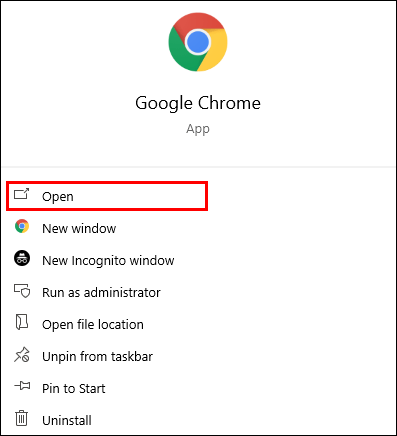
- మీ స్క్రీన్ కుడి ఎగువ మూలలో ఉన్న మూడు చుక్కలపై క్లిక్ చేయండి.
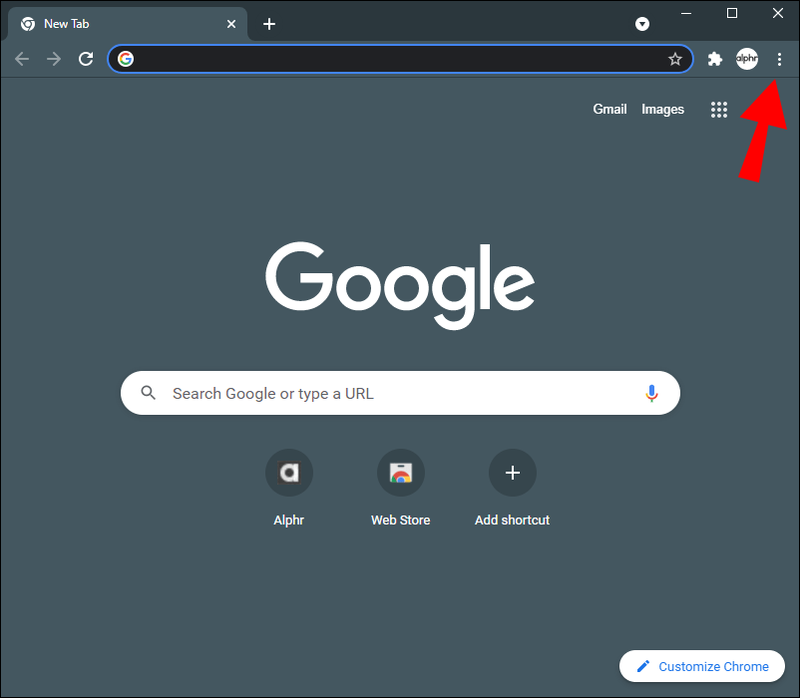
- ఎంచుకోండి సెట్టింగ్లు డ్రాప్-డౌన్ మెను నుండి.
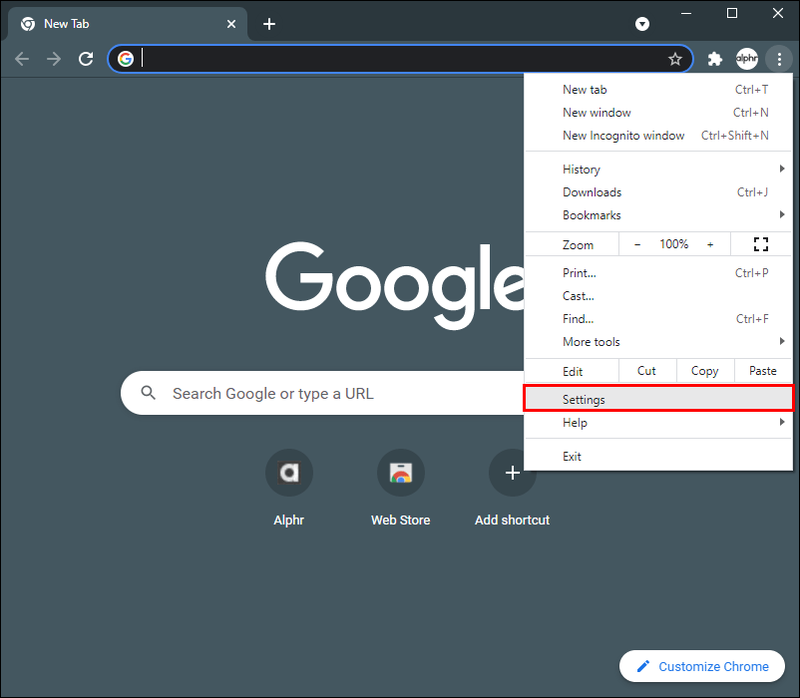
- కొనసాగండి గోప్యత మరియు భద్రత కొత్త విండోలో.
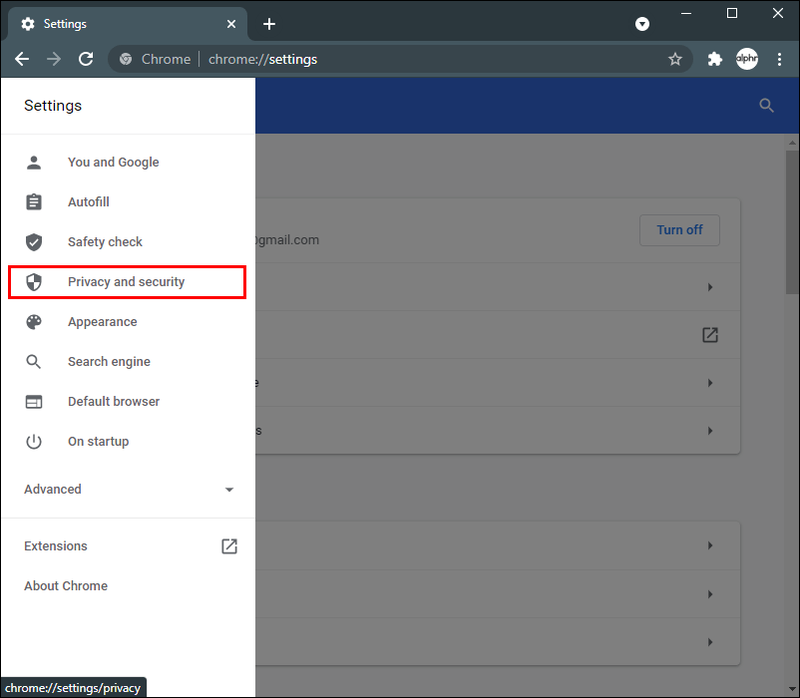
- వెళ్ళండి సైట్ సెట్టింగ్లు ఆపై కు మైక్రోఫోన్ .
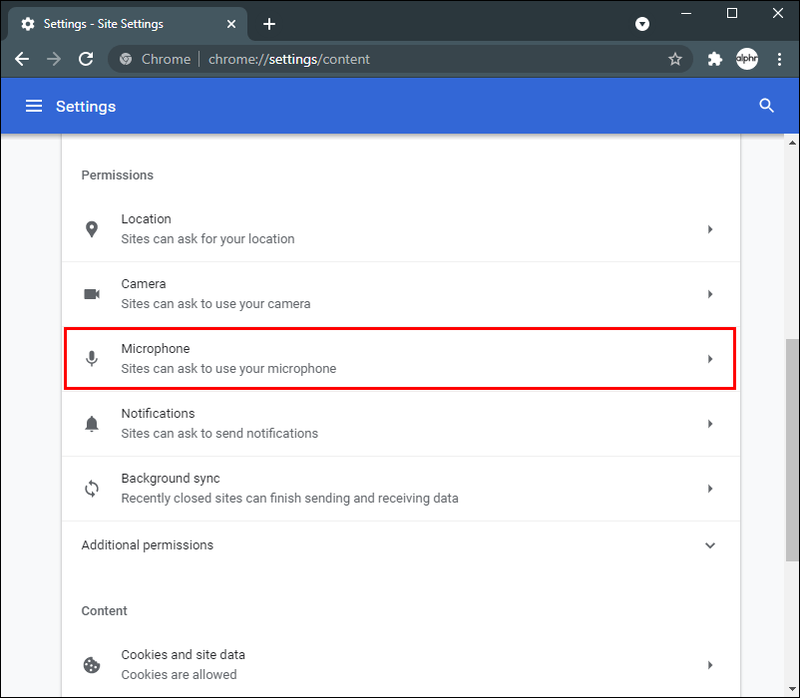
- కనుగొనండి అసమ్మతి వెబ్సైట్ల జాబితాలో మరియు దాని నుండి మార్చండి నిరోధించు కు అనుమతించు .
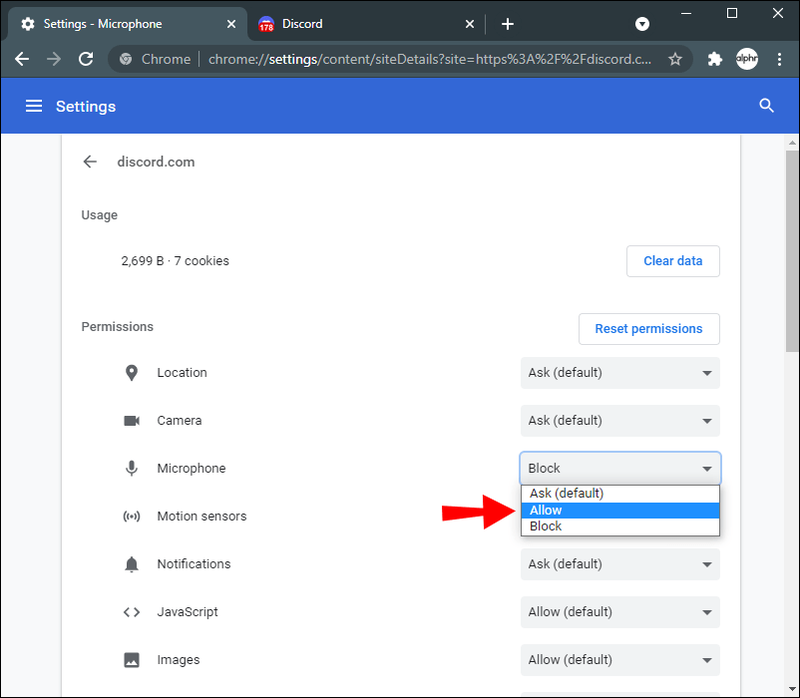
డిస్కార్డ్లో మీ పరికరం యొక్క ధ్వనిని పునరుద్ధరించండి
డిస్కార్డ్లో నో-సౌండ్ సమస్య చాలా నిరాశపరిచింది. మీరు వీడియో గేమ్ను ప్రసారం చేయడానికి డిస్కార్డ్ని ఉపయోగిస్తుంటే, ఆడియో లేకుండా అది సరదాగా ఉండదు. అదృష్టవశాత్తూ, డిస్కార్డ్లో ఆడియో లేని సమస్యను పరిష్కరించడానికి మీరు ప్రయత్నించే అనేక అంశాలు ఉన్నాయి. అన్నీ పరిష్కరించబడినప్పుడు, మీ ప్రేక్షకులు మీ మాట వినగలరని తెలుసుకుని మీరు మీ స్ట్రీమ్కి తిరిగి వెళ్లవచ్చు.
మీరు ఏదైనా స్క్రీన్ షేర్ చేయడానికి డిస్కార్డ్ని ఉపయోగించినప్పుడు మీకు ఎప్పుడైనా ఆడియోతో సమస్యలు ఎదురయ్యాయా? మీరు ఈ సమస్యను ఎలా ఎదుర్కొన్నారు? దిగువ వ్యాఖ్యల విభాగంలో మాకు తెలియజేయండి.